Бесплатный SSL-сертификат | firstvds.ru
Клиенты FirstVDS с панелью ISPmanager на виртуальном сервере могут устанавливать бесплатные сертификаты Let’s Encrypt для любого количества сайтов. Let’s Encrypt представляет собой обычный SSL-сертификат с проверкой домена (DV), который выдается на неограниченный срок.
Как установить сертификат?
1. Зайдите в панель ISPmanager с правами супер-пользователя (root).
2. Перейдите в раздел Интеграция → Модули, установите бесплатный плагин Let’s Encrypt
3. Перейдите в Настройки web-сервера → SSL-сертификаты, выберите Let’s Encrypt
4. Выберите пользователя и домен, на который хотите установить сертификат. Домен должен быть делегирован, т.е. по нему должен открываться сайт — иначе сертификат не будет выдан. Заполните остальную форму.
5. Сертификат автоматически установится на сайт с выбранным доменом.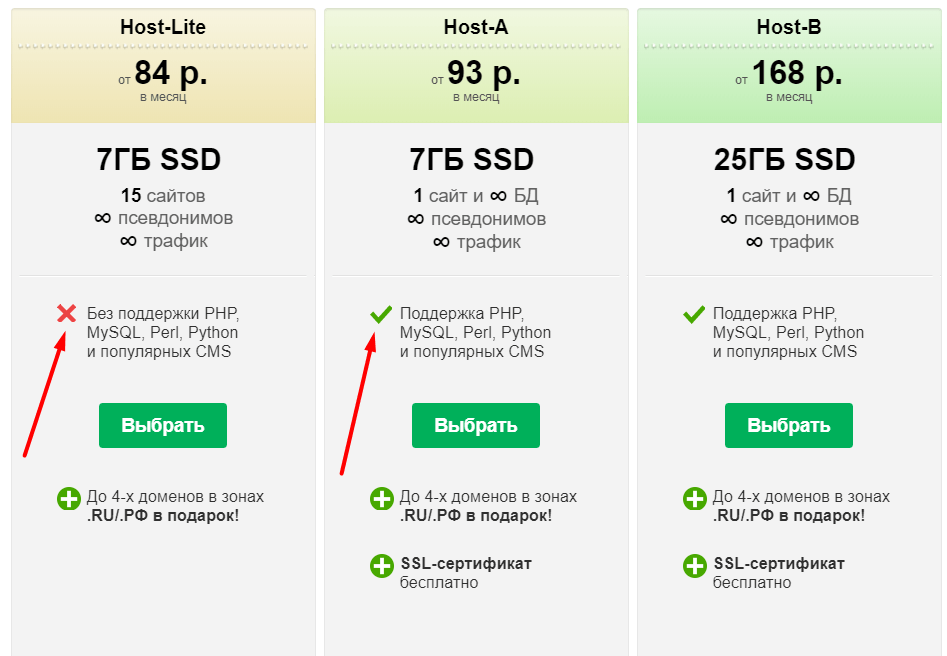 Сначала на сайт устанавливается самоподписанный сертификат, который после завершения процесса заменяется полноценным. Дождитесь выпуска сертификата — тип должен смениться на «Существующий».
Сначала на сайт устанавливается самоподписанный сертификат, который после завершения процесса заменяется полноценным. Дождитесь выпуска сертификата — тип должен смениться на «Существующий».
6. Готово! Ваш сайт защищен подписанным сертификатом Let’s Encrypt — в адресной строке должен появиться замок. Сертификат действует бессрочно.
Для чего подходит?
Сертификаты Let’s Encrypt подходят для защиты веб-сайтов. Сертификат не получится использовать для подписи кода и шифрования email.
Какие типы проверки выполняются?
Только проверка домена (DV, domain validation). Поддержка проверок OV и EV отсутствует и не планируется.
Как быстро выпускается?
Сертификат Let’s Encrypt выпускается и начинает работать в течение нескольких минут. Главное условие — домен, к которому привязывается сертификат, должен быть делегирован.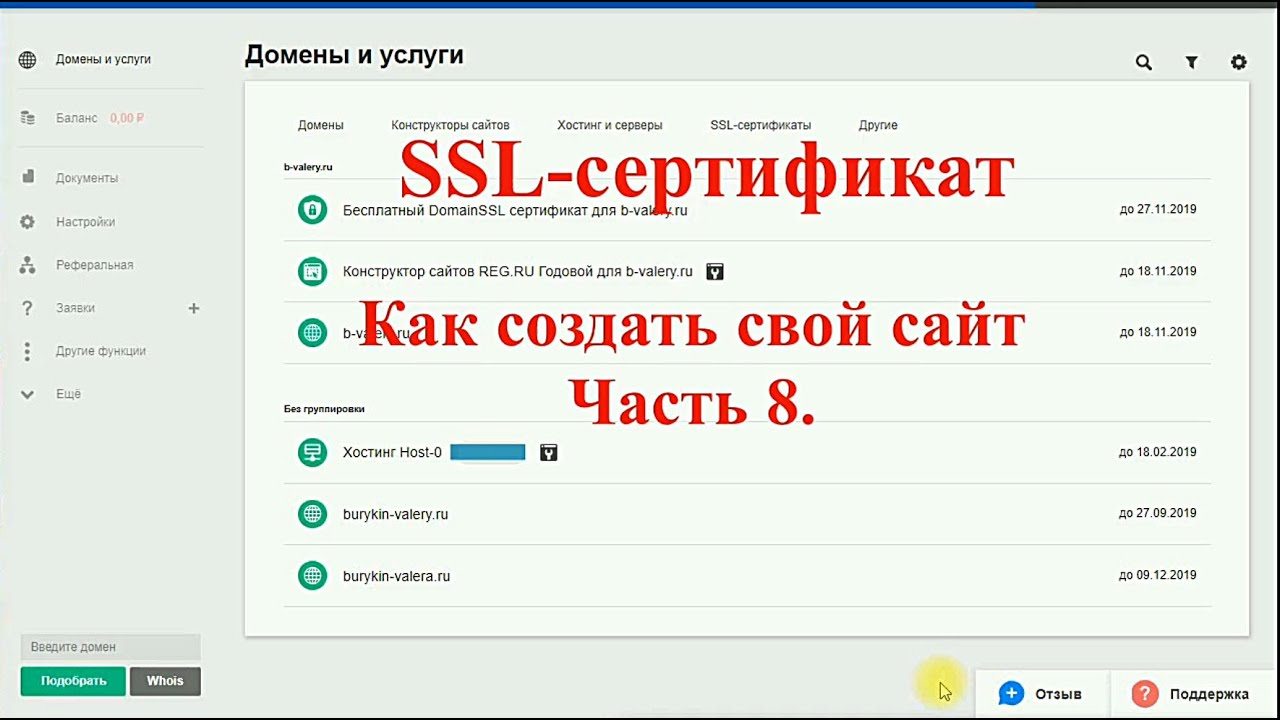 Проверить просто: напишите доменное имя сайта в адресной строке браузера и нажмите
Проверить просто: напишите доменное имя сайта в адресной строке браузера и нажмите Enter. Если вы увидите свой сайт, то всё в порядке — можно приступать к получению сертификата.
Сколько действует сертификат?
Вечно, при наличии на сервере панели управления ISPmanager. При отсутствии панели сертификат продляться не будет! Почему так? Сертификаты Let’s Encrypt выпускаются на 3 месяца. Плагин ISPmanager обновляет сертификат автоматически за 7 дней до окончания очередного срока. Если удалить панель, то при окончании очередных 3-х месяцев сертификат не обновится и перестанет определяться браузерами — появится перечеркнутый значок HTTPS и предупреждение о небезопасном подключении. В этом случае обновлять сертификат придется вручную каждые 3 месяца, либо самостоятельно настроить авто-обновление с помощью стороннего ПО.
Будет ли сертификат определяться браузерами как доверенный?
Да, будет. Поддерживается большинство современных браузеров. Детальную информацию о совместимости можно найти на официальном форуме поддержки.
Поддерживается большинство современных браузеров. Детальную информацию о совместимости можно найти на официальном форуме поддержки.
Можно ли использовать в коммерческих целях?
Да, можно. Именно для таких целей сертификат и создавался.
Поддерживаются ли национальные домены (IDN)?
Сертификаты Let’s Encrypt поддерживают IDN — доменные имена с использованием символов национальных алфавитов. Вы можете использовать сертификат для кириллических доменов вида мойсайт.рф.
Поддерживаются ли поддомены (wildcard)?
Сертификаты Let’s Encrypt поддерживают wildcard. Проверяются такие сертификаты только через DNS-записи.
Поддерживается ли мультидомен (SAN)?
Нет. Сам сертификат поддерживает SAN до 100 разных доменов, но автоматизированный процесс привязки в панели исключает использование этой возможности. Каждый домен придется настраивать отдельно.
Как настроить автоматический редирект на HTTPS?
Даже если на сайте установлен сертификат, посетитель может набрать в браузере адрес через http://..., либо перейти по старой ссылке в поисковой системе. В этом случае его подключение не будет безопасным, и он не узнает, что сайт использует SSL-сертификат для шифрования передаваемых данных. Чтобы все запросы посетителей сайта шифровались сертификатом, необходимо настроить редирект HTTP → HTTPS.
Редирект на связке Apache+Nginx
1. В панели управления ISPmanager перейдите в Домены → WWW-домены, выберите домен с сертификатом и нажмите Изменить.
2. В настройках установите галочку Перенаправлять HTTP-запросы в HTTPS и примените изменения.
3. Готово! Все запросы к сайту теперь проходят через безопасное подключение HTTPS.
Редирект на чистом Apache
Внимание! Все изменения в конфигурационном файле Apache вы делаете на свой страх и риск! Настройки, описанные ниже, сработают для большинства случаев, но могут вызвать проблемы на специфических конфигурациях. Доверьтесь специалистам, если не уверены в результате вносимых изменений.
Доверьтесь специалистам, если не уверены в результате вносимых изменений.
1. В панели управления ISPmanager перейдите в Домены → WWW-домены, выберите домен с сертификатом и нажмите Конфиг.
2. В конце первого блока VirtualHost (перед первой строкой </VirtualHost>) добавьте код:
RewriteEngine On
RewriteCond %{HTTPS} off
RewriteRule (.*) https://%{HTTP_HOST}%{REQUEST_URI}
Внимание! Если на сервере несколько сайтов, а сертификат вы ставите на один, произойдёт ошибка. Сайты без сертификата тоже начнут работать по HTTPS, но будут вести на домен с сертификатом. Браузер будет предупреждать, что сертификат не соответствует доменному имени. Выход из ситуации – поставить сертификат на каждый домен или перевесить сайт с сертификатом на отдельный IP-адрес.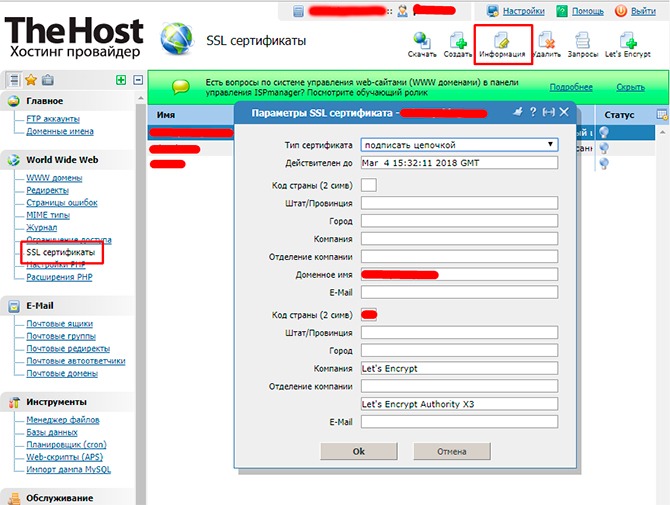
Как настроить безопасное соединение и редиректы, чтобы избежать циклической переадресации, изложено в материале нашей энциклопедии.
Смотри также
Как получить бесплатный SSL и заслужить любовь браузеров
Как получить бесплатный SSL-сертификат с Vepp
Прежде чем перейти к делу, проясним один момент: SSL-сертификат выдаётся только на тот домен, который ведёт на сайт.
Это значит, что когда вы только-только создали сайт и ещё не купили домен, или купили домен, но не привязали его к серверу, то SSL получить не выйдет. На такой случай у нас есть две отличные статьи: как выбрать и купить домен, а ещё как привязать домен к серверу.
Допустим, у нас уже есть домен, который ведёт на сервер. Тогда может быть два сценария: создаём новый сайт или настраиваем текущий.
SSL для нового сайта
Если вы создаёте сайт с доменом, который ведёт на сервер, то ничего делать не нужно: Vepp запросит и выпустит SSL-сертификат сам, сам же настроит подключение по HTTPS.
Тоже самое при покупке доменов через Vepp, только тут сертификат выпустится не сразу, а через 2-48 часов, когда обновятся DNS-записи.
SSL для уже созданного сайта
Если вы создали сайт раньше, потом привязали к нему домен и теперь хотите выпустить SSL, то надо сделать три клика.
Шаг 1. Откройте нужный сайт и прямо с карточки сайта нажмите на кнопку Установить SSL. Выберите Выпустить Let’s Encrypt SSL-сертификат.
Шаг 2. Укажите Домен, для которого выпускается сертификат и произвольное
Шаг 3. Дождитесь выпуска SSL, он занимает от нескольких минут до 48 часов (в зависимости от типа проверки). Следите за статусом на карточке сайта.
После перехода на HTTPS проверьте, корректно ли работает SSL-сертификат. Google рекомендует использовать сервис Qualys Lab.
Google рекомендует использовать сервис Qualys Lab.
Как перевести сайт на HTTPS
В любой другой панели вам бы ещё пришлось настраивать редиректы, а с Vepp этого делать не нужно: сайт автоматически начнёт работать по HTTPS.
Если важен поисковой трафик
Когда сайт начинает работать по новому протоколу, поисковики воспринимают его как новый. Поэтому при смене протокола может измениться количество его страниц в поисковой выдаче, а значит — снизится посещаемость из поиска. Если поисковой трафик для вас важен, позаботьтесь о плавном переезде.
Задача — сообщить поисковому роботу о том, что сайт стал доступен по новому протоколу. Лучше всего следовать рекомендациям поисковиков. Они задают правила игры, и время от времени их меняют. Актуальные инструкции ищите по ссылкам ниже:
Рекомендации Яндекса
Рекомендации Google
Если всё сделать по правилам, вы не только заслужите благосклонность браузеров, но и сохраните расположение поисковиков.
Что это и как получить?
Сертификаты нужны, чтобы зашифровывать информацию, которую пользователи вводят у вас на сайте: номера телефонов и банковских карт, пароли от входа в аккаунты, адреса электронной почты. Оставлять личные данные на сайте без сертификата небезопасно — их могут перехватить мошенники.
Рассказываем, как получить бесплатный SSL-сертификат и чем он отличается от платных, когда выгоднее установить SSL-сертификат бесплатно, а когда стоит потратить деньги.
Чем сертификаты Let’s Encrypt отличаются от платных сертификатов
Сроком действия.
Совместимостью. SSL-сертификаты Let’s Encrypt не работают в некоторых старых браузерах и операционных системах. Например, на компьютерах с Windows XP версии ниже SP3 или устройствах с Android версии ниже 2. 3.6. Эти программы уже старые, но у людей, которые их используют, будет незащищённое соединение.
3.6. Эти программы уже старые, но у людей, которые их используют, будет незащищённое соединение.
Поддержкой.
Как получить бесплатный SSL от Let’s Encrypt
Получить бесплатный SSL-сертификат Let’s Encrypt можно двумя способами: в панели управления хостингом cPanel и напрямую через командную строку сервера.
Разработчики cPanel добавили в панель раздел, в котором можно установить сертификат Let’s Encrypt. Но на сайт всё равно можно будет зайти по HTTP, пока вы вручную не настроите переадресацию.
Установить сертификат при помощи командной строки поможет бот Certbot. Но документация по нему на английском языке. Такой метод подойдёт только для тех, кто уже работал с командной строкой. Иначе можно случайно нарушить работу сайта.
Некоторые хостинг-провайдеры сотрудничают с Let’s Encrypt и добавляют автоматическую настройку сертификата для своих клиентов. Проверьте, нет ли вашего хостера в списке партнёров.
Стоит ли устанавливать бесплатный SSL-сертификат
С конца 2018 года популярные браузеры помечают сайты, на которых есть формы ввода пароля или данных банковской карты, но нет сертификатов. Теперь при переходе на такой сайт в адресной строке появится красный крестик или слово «Ненадёжный». Это сделали, чтобы владельцы быстрее переводили сайты на HTTPS. Поэтому если у вашего домена ещё нет сертификата, его стоит установить.
Бесплатный SSL-сертификат подойдёт для личного сайта, стартапа или некоммерческого проекта. Вам не придётся тратить лишние деньги, а личные данные посетителей будут в безопасности.
Но бесплатный SSL-сертификат для сайта может установить кто угодно, даже мошенник. Сам факт наличия сертификата на сайте не обязательно означает, что ваши данные в безопасности.
Подтвердить надёжность компании можно платным сертификатом с зелёной строкой. Тогда в браузере кроме доменного имени появится юридическое название вашей компании. Получить такой сертификат могут только компании, которые зарегистрированы в государственном реестре.
Сертификаты с зелёной строкой — это имиджевый продукт, который подойдёт для коммерческих проектов, интернет-магазинов, брендов и крупных компаний.
Как получить бесплатный SSL сертификат для сайта?
В этой статье мы расскажем, какой SSL-сертификат лучше выбрать — платный или бесплатный, и как получить SSL-сертификат для сайта бесплатно.
Какой SSL лучше — бесплатный или платный
На сайте 2domains вы можете сделать SSL-сертификат бесплатно на год при условии, что ваш домен заказан (или перенесён) в 2domains. Однако мы рекомендуем всегда выбирать платные SSL-сертификаты.
Рассмотрим преимущества и недостатки платного и бесплатного сертификатов.
Преимущества платного SSL-сертификата
-
Платный SSL подтверждает существование организации и её бизнес-уровень: посетители будут уверены, что вашему сайту можно доверять;
-
-
гарантия от взлома на сумму от 10000 до 1,5 миллионов долларов.
Недостатки бесплатного SSL-сертификата
-
Бесплатный SSL защищает только соединение: в услугу не входит проверка организации. Следовательно, посетители могут сомневаться, что у вас надежный сайт;
-
защищает только основной домен и не защищает поддомены;
-
не дает гарантий от взлома.
Если вы решили выбрать бесплатный SSL-сертификат, следуйте инструкции ниже.
Как заказать бесплатный SSL-сертификат
Перед заказом SSL создайте почтовый ящик для домена по инструкции. После этого:
-
Перейдите в Личный кабинет.
-
Выберите в списке услуг домен, для которого хотите установить бесплатный SSL-сертификат:
-
Внизу страницы в блоке “Рекомендуем” нажмите Заказать в строке бесплатного SSL-сертификата:
-
На открывшейся вкладке автоматически сгенерируйте CSR — зашифрованный запрос на выпуск сертификата. Нажмите Получить CSR автоматически:
-
Откроется окно с параметрами заказа. Укажите в нём данные организации. Нажмите Generate:
-
Скачайте CSR и приватный ключ, нажав соответствующие кнопки.
 Обязательно сохраните эти два файла. Затем нажмите Продолжить:
Обязательно сохраните эти два файла. Затем нажмите Продолжить:
-
На следующей вкладке поле “Строка запроса (CSR)” заполнится автоматически. Введите контакты администратора домена. Нажмите Выбрать:
-
В корзине проверьте правильность заказа и нажмите Оплатить с баланса:
-
Если все прошло успешно, откроется страница активации заказа. Дождитесь окончания активации или перейдите к услугам, нажав Открыть список ваших услуг:
-
В списке услуг появится GlobalSign DomainSSL Free для выбранного домена со статусом “Активируется”:
Через 10-15 минут услуга станет активна — появится срок действия:
Готово! Вы заказали и активировали бесплатный SSL-сертификат для домена.
Чтобы установить бесплатный SSL-сертификат, используйте инструкцию: Как установить SSL-сертификат.
Как подключить бесплатный SSL сертификат Let’s Encrypt на сайт
Как подключить бесплатный SSL сертификат Let’s Encrypt на сайт
Let’s Encrypt – некоммерческий удостоверяющий центр, который предоставляет бесплатные X.509 сертификаты для TLS шифрования, что позволяет перевести сайт на работу по протоколу https. По умолчанию, сертификат выпускается на 3 месяца и продлевается автоматически.
Как подключить сертификат Let’s Encrypt к сайту
Для подключения Let’s Encrypt сертификата убедитесь, что у домена прописаны NS записи Джихост и сайт работает на нашем хостинге. Затем:
1. В Панели управления https://my.jehost.ru перейдите в меню SSL-сертификаты — Let’s Encrypt.
2. Обязательно снимите галочку «Включить SSL-сертификат» и выберите домен, для которого планируется подключение https протокола. Имя SSL-сертификата можно оставить по умолчанию или придумать свое.
Имя SSL-сертификата можно оставить по умолчанию или придумать свое.
Если Вам нужен сертификат на основной домен + неограниченное число поддоменов, то поставьте только галочку в строке Wildcard сертификат. В данном случае генерация сертификата идет через проверку DNS, поэтому это может занять некоторое время.
Далее нажимайте «Ок».
3. Отслеживайте информацию о процессе генерации сертификата с помощью «Let’s Encrypt Журнал». Генерация сертификата занимает 3-5 минут (для Wilcard сертификата время будет больше, в среднем 1-2 часа ).
После появления записи «Let’s Encrypt сертификат успешно получен» можно подключать сертификат к сайту. Сертификат в итоге должен быть в статусе Существующий, если вы создали сертификат в статусе Самоподписанный, значит сертификат создан неверно и нужно сделать новый.
4. Заходите в меню WWW-домены – «Ваш домен» — Изменить и проставляете галочки:
• Защищенное соединение (SSL)
• HSTS
• Перенаправлять HTTP-запросы в HTTPS
SSL-порт оставляете значение по умолчанию 443. И в поле «SSL-сертификат» выбираем созданные ранее сертификат Let’s Encrypt.
И в поле «SSL-сертификат» выбираем созданные ранее сертификат Let’s Encrypt.
Нажимаем «Ок». После чего, сайт начнет работать по протоколу https, при этом все http запросы будут автоматически перенаправлены на протокол https.
Различия между бесплатными и платными SSL-сертификатами
С бесплатным сертификатом вы без дополнительных затрат защищаете информацию на сайте. Но между бесплатными и платными сертификатами есть ряд отличий.
Доверие посетителей.
Бесплатный SSL -сертификат не дает гарантию безопасности для посетителей. Так как бесплатные сертификаты выпускаются только с проверкой по домену, злоумышленники могут сделать копию вашего сайта вместе с сертификатом. При этом пользователь не заметит разницы между вашим сайтом и его копией. По этой причине рекомендуем использовать платные сертификаты с расширенной проверкой. С платным сертификатом при переходе на сайт браузер укажет зеленую строку с названием организации.
Сертификаты от Let`s Encrypt выпускаются на 3 месяца. Если установить этот сертификат на сайт, опытные пользователи решат, что вы не планирует работать дольше и откажутся от покупки.
Если установить этот сертификат на сайт, опытные пользователи решат, что вы не планирует работать дольше и откажутся от покупки.
Финансовые гарантии
При использовании бесплатного сертификата сертификационный центр берет на себя ответственность за шифрование данных. Но при утечке данных ответственность остается на стороне владельца сайта. При использовании платных сертификатов, сертификационные центры гарантируют выплату компенсации. Гарантийная сумма указана в описании сертификатов.
Доверие поисковых систем
Поисковые системы и производители браузеров в любое время могут перестать доверять бесплатным сертификатам. Такой случай уже происходил осенью 2016 года, когда Google и Firefox перестали считать доверенным сертификаты от StartCom. При переходе на сайт с установленным бесплатным сертификатом отображалась ошибка об опасности.
Технические сложности
Процесс выпуска и установки бесплатных сертификатов требует навыков администрирования. Официальные инструкции и техническая поддержка доступны только на английском языке. При этом даже заказ бесплатного сертификата может вызывать трудности. Например сертификаты Let`s Encrypt необходимо перевыпускать каждые 3 месяца.
Официальные инструкции и техническая поддержка доступны только на английском языке. При этом даже заказ бесплатного сертификата может вызывать трудности. Например сертификаты Let`s Encrypt необходимо перевыпускать каждые 3 месяца.
Выпуск платного сертификата не требует дополнительных навыков.
Вы можете самостоятельно заказать сертификат в 4 шага, а если возникнут сложности — напишите нам.
Таблица сравнения SSL-сертификатов.
| Let’s Encrypt | Sectigo (Comodo) PositiveSSL | Sectigo (Comodo) Essensial SSL WildCard | Thawte SSL Web Server | Sectigo (Comodo) Premium WildCard | |
| Сегмент | Бесплатный | Бюджетный | Средний | Средний | Премиум |
| Тип проверки | DV | DV | DV | EV | OV |
| Срок заказа | 3 месяца | 1 год | 1 год | 1 год | 1 год |
| Дополнительная защита с WWW | — | + | + | + | + |
| Поддержка поддоменов | — | — | + | — | + |
| Длина ключа | 2048-bit | 2048-bit | 2048-bit | 2048-bit | 2048-bit |
| Зеленая строка с наименованием организации | — | — | — | + | + |
| Гарантия | — | 10 000$ | 10 000$ | 500 000$ | 250 000$ |
Получение бесплатного SSL сертификата для сайта
Бесплатные 90-дневные сертификаты «Let’s Encrypt» до 2020 года можно было получить в любом количестве на сайте sslforfree. com.
com.
Теперь сертификаты выдает ZeroSSL, но с ограничениями:
- На одну учетную запись можно оформить всего три сертификата.
- Продление считается как отдельный сертификат.
- Нельзя удалить старые сертификаты.
Если нужно больше, то придется платить от 10$ в месяц или регистрировать новые аккаунты, благо пока нет проверки аккаунта по e-mail.
1
Регистрация на ZeroSSL
Первым этапом будет обязательная регистрация на ZeroSSL – https://app.zerossl.com/signup.
2
Процесс получения сертификата
1. После регистрации жмём на «New Certificate».
2. Указываем домен, далее кнопка «Next Step».
3. Выбираем 90-дневный сертификат, годовой будет платным.
4. Далее будет выбор тарифа, выбираем «Free».
5. Следующий шаг предлагает проверить домен, дается три варианта:
- Добавить запись в DNS домена.
- Через доменную почту.
- Загрузка текстового файла на сайт, в директорию
/.well-known/pki-validation/
Выбираем последний:
6. Последний шаг – скачиваем архив с файлами сертификата.
В архиве будут три файла:
ca_bundle.crt– промежуточный сертификат,certificate.crt– сам сертификат,private.key– приватный ключ.
3
Установка сертификата
Несколько примеров установки сертификата на хостинге:
Masterhost
Характеристики домена → Поддержка SSL → Изменить.
nic.ru (RU-CENTER)
Панель управления хостингом → Сайты → Выбрать домен → Вкладка «Безопасность».
Как это работает — Let’s Encrypt
Auf Deutsch ansehen
Ver en español
Voir en Français
לעבור לעברית
日本語 で 表示 す る
한국어 로 보기
Ver em Português (do brasil)
Просмотреть на русском
Прочитай на Сербском
Visa på svenska
使用 简体 中文 阅读 本 网页。
使用 正 體 中文 閲讀 本 網頁。
Последнее обновление:
Цель Let’s Encrypt и протокола ACME — сделать возможным настроить HTTPS-сервер и обеспечить ему автоматическое получение сертификата, доверенного браузеру, без какого-либо вмешательства человека.Это достигается запуском агента управления сертификатами на веб-сервере.
Чтобы понять, как работает эта технология, давайте рассмотрим процесс настройки https://example.com/ с агентом управления сертификатами, который поддерживает Let’s Encrypt.
Этот процесс состоит из двух этапов. Сначала агент доказывает центру сертификации, что веб-сервер управляет доменом. Затем агент может запрашивать, обновлять и отзывать сертификаты для этого домена.
Проверка домена
Let’s Encrypt идентифицирует администратора сервера по открытому ключу.В первый раз, когда программное обеспечение агента взаимодействует с Let’s Encrypt, оно генерирует новую пару ключей и доказывает CA Let’s Encrypt, что сервер контролирует один или несколько доменов.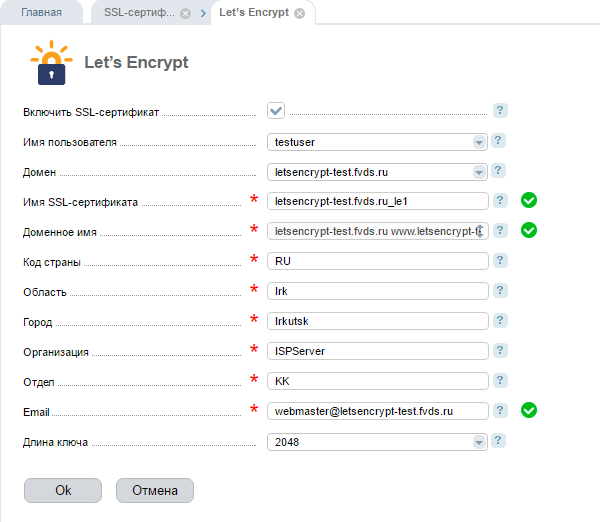 Это похоже на традиционный процесс CA создания учетной записи и добавления доменов к этой учетной записи.
Это похоже на традиционный процесс CA создания учетной записи и добавления доменов к этой учетной записи.
Чтобы начать процесс, агент спрашивает ЦС Let’s Encrypt, что ему нужно сделать, чтобы доказать, что он контролирует example.com . Центр сертификации Let’s Encrypt рассмотрит запрашиваемое доменное имя и выдаст один или несколько наборов запросов.Это разные способы, которыми агент может подтвердить контроль над доменом. Например, CA может предоставить агенту выбор:
- Подготовка записи DNS под
example.comили - Подготовка ресурса HTTP под известным URI на
http://example.com/
Наряду с проблемами, Let’s Encrypt CA также предоставляет одноразовый номер, который агент должен подписать своей парой закрытых ключей, чтобы доказать, что он контролирует эту пару ключей.
Программное обеспечение агента решает один из предоставленных наборов задач. Допустим, он может выполнить вторую задачу выше: он создает файл по указанному пути на сайте http://example.. Агент также подписывает предоставленный одноразовый номер своим закрытым ключом. После того, как агент завершит эти шаги, он уведомляет центр сертификации о том, что он готов к завершению проверки.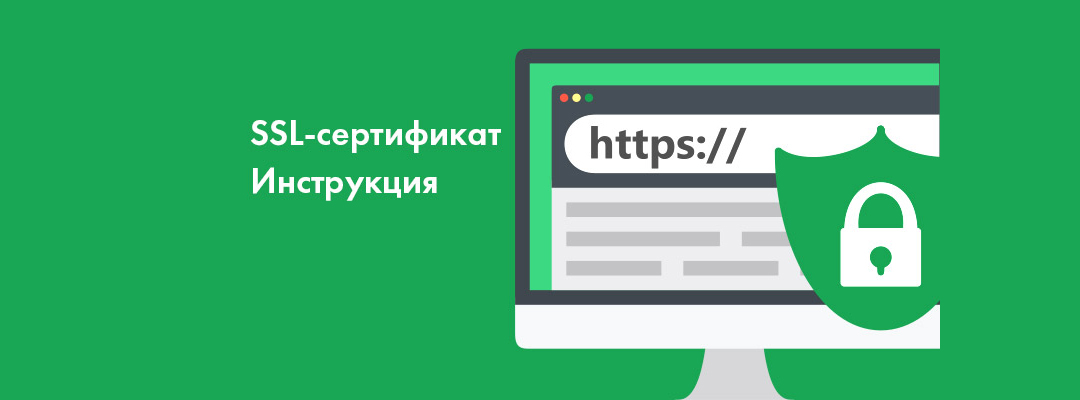 com
com
Затем задача CA — проверить, были ли решены проблемы. Центр сертификации проверяет подпись одноразового номера и пытается загрузить файл с веб-сервера и убедиться, что он имеет ожидаемое содержимое.
Если подпись над одноразовым идентификатором действительна и запросы проверяются, то агент, идентифицированный открытым ключом, авторизован для управления сертификатами для example.com . Мы называем пару ключей, которую использовал агент, «авторизованной парой ключей» для example.com .
Выдача и отзыв сертификата
После того, как агент получит авторизованную пару ключей, запрос, обновление и отзыв сертификатов станут простыми — просто отправьте сообщения управления сертификатами и подпишите их с помощью авторизованной пары ключей.
Чтобы получить сертификат для домена, агент создает запрос на подпись сертификата PKCS # 10, который просит Let’s Encrypt CA выдать сертификат для example.com с указанным открытым ключом. Как обычно, CSR включает подпись закрытым ключом, соответствующим открытому ключу в CSR. Агент также подписывает весь CSR авторизованным ключом для example.com , чтобы центр сертификации Let’s Encrypt знал, что он авторизован.
Когда CA Let’s Encrypt получает запрос, он проверяет обе подписи.Если все в порядке, он выдает сертификат для example.com с открытым ключом из CSR и возвращает его агенту.
Отзыв работает аналогичным образом. Агент подписывает запрос на отзыв с парой ключей, авторизованной для example.com , и Let’s Encrypt CA проверяет, авторизован ли запрос. Если это так, он публикует информацию об отзыве в обычные каналы отзыва (то есть в OCSP), чтобы доверяющие стороны, такие как браузеры, могли знать, что они не должны принимать отозванный сертификат.
О Let’s Encrypt — Let’s Encrypt
Auf Deutsch ansehen
Ver en español
Voir en Français
לעבור לעברית
Лихат далам Бахаса Индонезия
日本語 で 表示 す る
한국어 로 보기
Ver em Português (do brasil)
Просмотреть на русском
Прочитай на Сербском
Visa på svenska
Xem bng tiếng Việt
使用 简体 中文 阅读 本 网页。
使用 正 體 中文 閲讀 本 網頁。
Let’s Encrypt — это бесплатный, автоматизированный и открытый центр сертификации (ЦС), работающий на благо общества.Это услуга, предоставляемая исследовательской группой Internet Security Research Group (ISRG).
Мы даем людям цифровые сертификаты, которые им нужны, чтобы включить HTTPS (SSL / TLS) для веб-сайтов, бесплатно и наиболее удобным для пользователя способом. Мы делаем это, потому что хотим сделать Интернет более безопасным и уважающим конфиденциальность.
Вы можете прочитать обзор нашего последнего года, загрузив наш годовой отчет.
Ключевые принципы, лежащие в основе Let’s Encrypt:
- Бесплатно: Любой владелец доменного имени может использовать Let’s Encrypt для получения доверенного сертификата. по нулевой стоимости.
- Автоматически: Программное обеспечение, работающее на веб-сервере, может взаимодействовать с Let’s Encrypt для безболезненного получения сертификата, безопасной настройки его для использования и автоматического обновления.
- Secure: Let’s Encrypt будет служить платформой для продвижения передовых методов безопасности TLS как на стороне центра сертификации, так и помогая операторам сайтов должным образом защищать свои серверы.
- Прозрачный: Все выданные или отозванные сертификаты будут публично зарегистрированы и доступны для проверки.
- Открыт: Протокол автоматической выдачи и продления опубликован как открытый стандарт, который могут принять другие.
- Cooperative: Как и сами базовые Интернет-протоколы, Let’s Encrypt — это совместная попытка принести пользу сообществу, неподконтрольная какой-либо одной организации.
У нас есть страница с более подробной информацией о том, как работает Let’s Encrypt CA.
Как получить БЕСПЛАТНЫЙ SSL-сертификат для веб-сайта (HTTPS)?
Безопасность важна для любого веб-сайта, чтобы обеспечить безопасность, завоевать доверие посетителей и повысить рейтинг.
Это необходимо для транзакционного сайта или сайта, основанного на членстве, поэтому вы шифруете конфиденциальные данные от клиента к серверу.
Повысьте безопасность своего веб-сайта с помощью сертификата SSL / TLS.
HTTPS также повысит рейтинг в поисковых системах, так что вы можете подумать о том, чтобы использовать его и для своего блога.
Если вы хотите внедрить сертификат на свой веб-сайт, не тратя $$$, то вот несколько центров сертификации (провайдеров SSL), которые помогут вам в этом.
Ниже используются следующие сокращения.
- SSL — уровень защищенных сокетов
- TLS — безопасность транспортного уровня
- CDN — Сеть доставки контента
- DV — домен подтвержден
- ACME — Автоматизированная среда управления сертификатами
Если вы ищете виртуальный хостинг, который предоставляет бесплатный сертификат SSL, вы можете попробовать SiteGround. Если вам интересно, , почему тогда SiteGround , то вот некоторые из его функций.
- SiteGround работает в облаке Google, чтобы создать мощный и технически превосходный хостинг.
- Последняя версия PHP
- Непревзойденная поддержка клиентов доступна 24/7 через чат, телефон, тикеты. Время ожидания до 10 минут, если оно есть.
- Инновационный подход к производительности и безопасности Планы хостинга
- включают множество бесплатных и полезных функций
- Бесплатный SSL
- Бесплатная Cloudflare CDN
- Бесплатная и быстрая миграция сайта с других хостов
- Бесплатное автоматическое ежедневное резервное копирование и восстановление
Теперь давайте взглянем на следующее, чтобы получить сертификат.
ZeroSSL
С ZeroSSL вы можете получить сертификат SSL всего за несколько минут. Вы начинаете с ввода необходимых данных, проходите процесс быстрой проверки и БУМ, ваш сертификат SSL готов.
Созданный сертификат SSL на 100% бесплатный и действует в течение 90 дней, после чего вы можете снова и снова бесплатно продлевать его.
Не хотите обновлять сертификат вручную?
Нет проблем, вы можете использовать ZeroSSL Certbot для автоматизации продления.Круто, не правда ли?
ZeroSSL — это центр сертификации, поэтому сертификаты выдаются им. Вы можете управлять всеми своими сертификатами с их простой в использовании панели инструментов. Вы получаете до 3 сертификатов БЕСПЛАТНО. Однако, если вам нужно больше, вы можете перейти на платный план, который предлагает неограниченное количество сертификатов со многими другими дополнительными функциями.
- Подстановочный знак и мультидоменный сертификат
- Доступ к REST API
- Техническая поддержка
Они также предлагают индивидуальное решение, поэтому, если у вас есть бизнес-требования по выпуску сертификатов для ваших клиентов, поговорите с ними.
Давайте зашифруем
Let’s Encrypt — это совместный проект с Linux Foundation и новым центром сертификации, спонсируемым Mozilla, Akamai, SiteGround, Cisco, Facebook и т. Д., Который предлагает бесплатный сертификат SSL.
Это отличный способ сэкономить средства на внедрении в непроизводственную среду.
Он автоматизирован, что означает, что вам не нужно тратить время на создание CSR и отправку в центр сертификации для его подписания. Все это происходит в фоновом режиме на ваших веб-серверах.
Let’s Encrypt на данный момент выпустил более миллиарда сертификатов. Ознакомьтесь с руководствами по внедрению Let’s Encrypt в Apache HTTP или Nginx.
SSL бесплатно
SSL для бесплатного использования Давайте зашифруем сервер ACME с помощью проверки домена, чтобы предоставить вам сертификат. Это абсолютно бесплатно, а сертификаты выдаются в течение нескольких минут.
SSL
SSL.com предлагает бесплатный SSL по нулевой цене в течение 90 дней. Это хорошо, если вы хотите поиграться, чтобы понять, как работает SSL, или для некоторых краткосрочных проектов.
Получите бесплатный сертификат SSL, выпущенный за считанные минуты, с высочайшей надежностью и битовым шифрованием. Все основные браузеры распознают сертификаты, выданные SSL.com.
Cloudflare
Cloudflare — это CDN и охранная компания. Они делают ваш сайт быстрее и безопаснее — Cloudflare поддерживает многие популярные сайты, включая Reddit, yelp, Mozilla, StackOverflow и т. Д.
Недавно Cloudflare объявила, что универсальный SSL бесплатный для всех пользователей. Это верно, даже если у вас бесплатный план.Если вы используете Cloud Flare и SSL еще не активирован, вот как это можно сделать быстро.
- Войти в Cloud Flare
- Выберите веб-сайт, на котором вы хотите включить SSL
- Щелкните значок Crypto
- Убедитесь, что он настроен как «Гибкий», а статус отображается как «АКТИВНЫЙ СЕРТИФИКАТ».
Запуск может занять несколько секунд, вы можете проверить это, зайдя на свой веб-сайт по https.
30 дней бесплатно
Вы также можете получить 30-дневную бесплатную пробную версию у следующего поставщика сертификатов.
Я надеюсь, что это поможет вам получить бесплатный SSL для вашего сайта / блога. Но если вы хотите купить премиум-сертификат для корпоративного бизнеса, то можете заглянуть в магазин SSL.
Как получить бесплатный сертификат SSL / TLS для веб-сайта
С лета 2018 года Google Chrome начал отображать веб-сайты как «Небезопасные», если они не предоставляют HTTPS-соединение.
За последние несколько лет цена SSL-сертификата значительно упала, а вместе с ним и легкость их развертывания.Тем из вас, кто не знает, что это такое и где его взять, мы можем помочь. Мы собираемся определить, что такое сертификация SSL / TLS, как она может помочь вашему сайту и где вы можете получить ее бесплатно.
Я знаю, что SSL-сертификат показывает мне некоторые провайдеры
Что такое сертификация SSL / TLS?
SSL — это сокращение от Secure Socket Layer, а TLS — от Transport Layer Security. Скорее всего, вы видели конечный продукт этих инструментов шифрования.Когда вы заходите на веб-сайт, вы могли заметить, что он начинается с http: // или https: // с маленьким зеленым замком, и это конечные продукты уровня SSL / TLS, о которых мы упоминали ранее.
Этот слой помогает создать зашифрованную ссылку, которая соединяет веб-браузер вашего клиента и ваш веб-сайт. Он передает любые данные, которые могут обмениваться между ними безопасным способом, и блокирует любые третьи стороны от просмотра или кражи информации.
Если на вашем веб-сайте нет уровня SSL / TLS и есть незащищенный уровень http: //, любые третьи стороны могут просматривать и использовать информацию, передаваемую между двумя сайтами.Это может привести к утечке данных, если такая информация, как имена пользователей, пароли или номера кредитных карт, передаются из браузера клиента на ваш сайт.
Разница между SSL и TLS
SSL является предшественником сегодняшней сертификации TLS. Netscape дебютировал с SSL в 1995 году и первоначально назывался SSL 2.0 (SSLv2). Это программное обеспечение для шифрования было обновлено и заменено в 1996 г. на SSL 3.0 (SSLv3), когда Netscape обнаружила несколько крупных уязвимостей и дыр.
SSL 3.0 был основным инструментом шифрования до 1999 года, когда был дебютирован TLS.Он был продан как новейшая версия SSL, а инструмент шифрования TLS во многом основывался на инструменте шифрования SSL 3.0. Сегодня TLS использует TLS версий 1.2 и 1.3. Важно отметить, что вам не нужно отказываться от сертификата SSL для получения нового сертификата TLS. Они и действительны, и приняты, и большинство людей склонны использовать термин «SSL-сертификация» как общий термин для обозначения как TLS-, так и SSL-сертификатов, потому что он более знаком.
Зачем нужна сертификация SSL / TLS
Раньше вам, возможно, не нужно было беспокоиться о наличии сертификата SSL для вашего веб-сайта.Однако по мере того, как все больше людей начали использовать лазейки для слабого шифрования, Google начал относиться к этому серьезно. В 2014 году они проинформировали веб-мастеров, что SSL будет включен в качестве одного из факторов их ранжирования. Попытка поднять свой веб-сайт, чтобы получить высокий рейтинг в Google, — это безумно конкурентный рынок, и наличие сертификата SSL для вашего веб-сайта — быстрый и простой способ добиться этого.
В 2017 году Google сделал еще один шаг к тому, чтобы большее количество веб-мастеров использовали надежно зашифрованный уровень безопасности.Они выпустили заявление, в котором объявили, что «любые сайты, начинающиеся с http: //, собирающие пароли или номера кредитных карт, будут отмечены как небезопасные».
Поскольку вы зависите от здорового потока трафика веб-сайта, чтобы ваша страница оставалась на более высоком уровне в Google и приносила вам доход, это последнее, что вы хотите, чтобы люди видели, когда они нажимают на ваш веб-сайт. Этого достаточно, чтобы отогнать потенциальных клиентов из опасения кражи личных данных или утечки данных.
Различные типы сертификатов SSL / TLS
Существует три распространенных типа сертификата шифрования, каждый из которых немного отличается от защищаемого веб-сайта.
SSL с проверкой домена (DV)
Сертификат SSL с проверкой домена является наиболее распространенным доступным типом. Их также часто называют сертификатами с низким уровнем достоверности, и они известны как стандартный тип проблемы, с которой сталкиваются поставщики сертификатов SSL. Этот тип сертификации поставляется с автоматической проверкой и только гарантирует, что конкретное доменное имя зарегистрировано и что администратор одобряет запрос на сертификацию SSL.
Веб-мастер может подтвердить этот тип проверки, настроив запись DNS для определенного сайта или по электронной почте.Это занимает от нескольких минут до нескольких часов от начала до конца и лучше подходит для внутренних систем.
Подтвержденный организацией SSL (OV)
Сертификат SSL, подтвержденный организацией — еще один распространенный тип, который вы будете часто видеть. Этот тип сертификации обычно называется сертификатом высокой степени надежности. Процесс проверки более сложен, и фактические агенты должны проверять владельца домена вместе с информацией о конкретной организации.Это включает название и адрес организации, включая штат, страну и город.
У этой сертификации немного больше времени на обработку, поскольку агентам потребуется подтверждение всей этой информации, и ее выполнение может занять от нескольких часов до нескольких дней от начала до конца. Бизнес и компании — это субъекты, которые чаще всего используют этот тип сертификации шифрования.
SSL с расширенной проверкой (EV)
Это более новый тип сертификата SSL, в котором используется один из наиболее глубоких доступных процессов проверки.Когда вы получите этот тип сертификации, агенты проверит, что компания является действующим юридическим лицом. Вы также должны будете предоставить им доказательство того, что вы являетесь владельцем определенного домена.
Однако, если вы сделаете все это и получите этот сертификат, на вашем веб-сайте будет отображаться зеленый замок, обозначающий безопасность. Это может повысить уверенность ваших клиентов в том, что все зашифровано и безопасно. Это может занять от нескольких дней до нескольких недель, и это рекомендуется для всех предприятий электронной коммерции.
Сертификаты SSL / TLS для нескольких объектов
Одноименное имя
Если вы получаете сертификат SSL на одно имя, но у вас есть несколько доменов, которые нужно защитить, он будет работать только с одним. Например, если у вас есть SSL с одним именем для cookietime.com, он не защитит baking.cookietime.com.
Многодоменные SSL-сертификаты
Этот тип сертификации может одновременно защитить до 210 различных доменов в рамках одной SSL-сертификации.
Подстановочные SSL-сертификаты
Этот тип сертификации позволяет защитить неограниченное количество поддоменов, которые происходят из одного корневого домена, в рамках одной SSL-сертификации. Например, вы хотите защитить wwww.cookietime.com и любые имеющиеся у вас поддомены. Вы можете использовать сертификат Wildcard SSL с запросом * .cookietime.com, указанным в качестве общего имени сайта. Эта сертификация Wildcard тогда защитит www.cookietime.com, baking.cookietime.com и т. Д.
Что сертификация SSL / TLS может сделать для вашего веб-сайта
Сертификация SSL / TLS дает множество преимуществ, и мы поговорим о наиболее распространенных из них.
Аутентификация
Вы также получаете аутентификацию в дополнение к безопасности с сертификатом SSL / TLS. Это гарантирует, что вы отправляете свою информацию на законный сервер, а не на кого-то, кто пытается украсть вашу информацию. Ваши клиенты будут отправлять свою конфиденциальную информацию через Интернет и через несколько разных компьютеров, и любой из этих нескольких компьютеров может быть самозванцем, который пытается обманом заставить их выдать свою конфиденциальную информацию.
Если у вас есть сертификат SSL / TLS, любая конфиденциальная информация не может быть прочитана этими другими компьютерами, и это защищает их информацию. Вам не нужно беспокоиться о том, что у ваших клиентов возникнет утечка данных при использовании вашего сайта, потому что это быстрый способ потерять бизнес и упасть в рейтингах.
Соответствие индустрии платежных карт (PCI)
Если ваши клиенты совершают покупки на вашем сайте или вводят данные своей кредитной карты по какой-либо причине, индустрия платежных карт требует от вас наличия сертификата SSL / TLS, чтобы оставаться в соответствии.Это одна из проверок, которую должен пройти ваш сайт, чтобы получить и обработать конфиденциальную информацию о кредитных картах.
Безопасность
Самая большая и очевидная причина, по которой вы хотите получить сертификат SSL / TLS, — это повышенная безопасность. Он шифрует любую конфиденциальную информацию, которую вы или ваши клиенты отправляете через Интернет, поэтому только человек, которого вы собираетесь прочитать, может ее прочитать. Это чрезвычайно важно, потому что любая вводимая вами информация перемещается от браузера к браузеру, пока не достигнет целевого сервера.
Если ваша информация не имеет этого шифрования, любой компьютер, находящийся между вашей начальной точкой и конечным сервером, может видеть всю вашу информацию по мере ее продвижения. Сюда входят пароли, номера социального страхования, номера кредитных карт и имена пользователей. Когда он зашифрован, его не могут прочитать все, кроме целевого сервера, и это может предотвратить такие вещи, как кража личных данных.
Trust
Сегодня браузеры и веб-сайты предоставляют визуальные подсказки, которые быстро сообщают посетителям вашего сайта о его безопасности.Эти визуальные подсказки представлены в виде зеленого замка или зеленой адресной строки. Если ваши клиенты доверяют вашему веб-сайту, они с большей вероятностью будут покупать на нем товары или товары.
Он также может помочь предотвратить распространенные фишинговые атаки. Фишинговая атака происходит, когда кто-то отправляет вашим клиентам электронное письмо и ложно утверждает, что является вашей компанией, пытаясь заставить вашего клиента перейти на свой веб-сайт, щелкнув ссылку в электронном письме. Поскольку вы не можете дублировать сертификацию SSL / TLS, ваши клиенты с меньшей вероятностью попадут в эту ловушку.
Хосты WordPress, предлагающие бесплатные сертификаты SSL
Многие выделенные хосты WordPress также предлагают бесплатный сертификат SSL. Запуск веб-сайта связан с множеством дополнительных затрат, о которых большинство людей не задумывается. В целях экономии некоторые владельцы вообще отказываются от SSL. Как вы, наверное, догадались, это приводит к множеству проблем с безопасностью. Не только для себя, но и для ваших посетителей.
С момента создания Let’s Encrypt бесплатные SSL-сертификаты стали более доступными для масс.Некоммерческая организация намеревалась сделать Интернет более безопасным местом для просмотра. Он быстро получил поддержку со стороны некоторых крупных технологических компаний.
Сегодня нередко можно увидеть, как провайдер хостинга WordPress предлагает бесплатный сертификат SSL Let’s Encrypt вместе со своими тарифными планами. Это приятный маленький бонус, который часто используется для привлечения новых клиентов. В зависимости от хостинговой компании это может быть предложено в течение вашего первого семестра или в течение всего срока службы. Как бы то ни было, поставщику намного проще воспользоваться преимуществами сертификата.
Обычно установка сертификата SSL — это не то, что может сделать обычный пользователь Интернета. Это требует некоторых знаний в области программирования. Кроме того, вы должны внести изменения в системные настройки сервера. Хостинговые компании WordPress позаботятся обо всем этом за вас. Когда вы покупаете план с бесплатным сертификатом SSL, он поставляется вместе с вашей учетной записью хостинга и может быть настроен в панели управления провайдера.
Обратите внимание на следующих поставщиков WordPress, которые предлагают бесплатный сертификат SSL.Они избавят вас от лишних хлопот по обеспечению безопасности вашего сайта и просмотра.
Bluehost
Bluehost предлагает ряд планов хостинга WordPress на любой вкус. Они стоят всего несколько долларов в месяц. Несмотря на низкую плату, планы включают бесплатный сертификат SSL и бесплатный домен. Сертификат SSL поставляется со всеми планами. Поскольку планы управляются, Bluehost также позаботится об обновлениях программного обеспечения, чтобы обеспечить актуальность всех функций безопасности.
HostGator
В настоящее время все планы хостинга HostGator для WordPress также поставляются с бесплатным сертификатом SSL.Он предлагает стандартную защиту и признается большинством браузеров. Самое замечательное в HostGator заключается в том, что вы можете легко обновить свой сертификат до чего-то более надежного, если вам это нужно. Премиум-сертификаты имеют гарантии, более высокие лимиты доменов и многое другое.
SiteGround
SiteGround — еще один крупный игрок в отрасли. Как и его конкуренты, SiteGround предлагает бесплатный сертификат SSL с каждым планом хостинга WordPress. Это стандартный сертификат Let’s Encrypt, обеспечивающий надежную защиту от сетевых угроз.Его можно установить и настроить в cPanel для универсальности.
DreamHost
DreamHost может быть менее известным хостинг-провайдером. Однако в последнее время компания произвела фурор из-за всех предлагаемых ею замечательных функций. Бесплатный SSL-сертификат Let’s Encrypt включен в каждый план компании. В настоящее время они предлагают все, от общих до выделенных планов хостинга. Вы можете перейти на премиальный SSL-сертификат, но он предлагает те же уровни защиты, что и бесплатная версия.
WPEngine
WPEngine — это хостинг-провайдер, специально созданный для работы с платформой WordPress. Доступные планы хостинга полностью управляются для простоты. Один из компонентов, который устанавливается автоматически, — это бесплатный SSL-сертификат Let’s Encrypt. Он поставляется с каждым тарифным планом и может быть активирован всего за несколько минут.
Хостинг InMotion
ХостингInMotion предлагает уникальную альтернативу стандартному сертификату Let’s Encrypt. Компания прилагает бесплатный сертификат AutoSSL к каждой учетной записи.По сути, AutoSSL устанавливает бесплатный сертификат SLL на каждый домен, у которого его нет. Как и у большинства провайдеров, у вас есть возможность выбрать сертификат SSL, который вам подходит. Активировать сертификат довольно просто. Это можно сделать в меню «Управление бесплатным SSL» на панели управления AMP.
Жидкая паутина
LiquidWeb также предлагает несколько различных вариантов хостинга. Планы управляемого хостинга идеально подходят для тех, кто хочет беспроблемного хостинга. Компания позаботится обо всех деталях.Обновления платформы WordPress выполняются автоматически. Также есть бесплатный автоматический сертификат SSL, добавленный на всякий случай.
GreenGeeks
GreenGeeks, известный своим экологически сознательным подходом к веб-хостингу, является отличным вариантом для любого сайта. Помимо предоставления некоторых отличных функций хостинга, также добавлен бесплатный сертификат SSL. Вы можете включить сертификат в окне настроек основной учетной записи. Просто зайдите в меню «Безопасность», нажмите «Сертификаты SSL» и добавьте свой бесплатный продукт.
Использование бесплатного SSL-сертификата Bluehost
Bluehost — одна из самых популярных хостинговых компаний WordPress в мире. Как и большинство провайдеров, Bluehost дает вам возможность использовать SSL-сертификат по вашему выбору. Хотя они предоставляют один бесплатно, по умолчанию он отключен на тот случай, если у вас есть другой сертификат, который вы хотите использовать. Итак, прежде чем вы сможете воспользоваться преимуществами безопасности, вам необходимо активировать сертификат для своих сайтов.
Для этого перейдите в меню «Мои сайты» на боковой панели.Должны появиться различные горизонтальные вкладки. Щелкните значок с надписью «Безопасность». Здесь вы найдете раздел «Сертификаты безопасности». Здесь будут перечислены все ваши доступные сертификаты. По умолчанию опция «Бесплатный SSL-сертификат» должна быть отключена. Чтобы включить его, просто нажмите на переключатель. После этого он будет активен. Это не значит, что он еще установлен на вашем сайте. Это совершенно другой шаг, о котором мы поговорим чуть позже.
Использование бесплатного SSL-сертификата HostGator
HostGator — еще один хостинг-центр, который предлагает бесплатный сертификат SSL всем клиентам.Включение и использование бесплатного SSL-сертификата Let’s Encrypt на HostGator немного отличается. Сертификат устанавливается автоматически после того, как ваш домен указывает на размещенные данные. Это может занять некоторое время, но процесс автоматический и практически надежный.
Вы можете проверить статус сертификата SSL, посетив меню «Хостинг» на главном портале HostGator. Это окно содержит список всех ваших SSL-сертификатов и простой индикатор состояния. В списке также есть некоторая информация о сроках действия, которая поможет вам оставаться в курсе событий.
Как только сертификат станет активным, вы можете указать своим сайтам использовать его. Это можно сделать в меню «Настройки» на портале главного меню. Щелкните подменю «Общие». Теперь прокрутите вниз, пока не увидите URL-адрес своего веб-сайта. Вы должны заметить, что URL-адреса начинаются с «HTTP». Измените это на «HTTPS» и сохраните. Это заставит сайт использовать протокол SSL и защитить ваш сайт.
Настройка бесплатного SSL-сертификата в WordPress
Включение бесплатного SSL-сертификата, который вы получаете от вашего хоста, — это только один шаг процесса.Сертификаты SSL работают для перенаправления трафика и шифрования соединения. Это ни в коем случае не простой процесс. Установка сертификата может занять несколько часов. Даже после этого вам, возможно, придется выполнить некоторую ручную работу, чтобы все работало гладко.
Первым шагом является установка сертификата и изменение настроек вашего сайта для использования соединения HHTPS. Это можно сделать вручную. Однако более простой альтернативой является использование плагина WordPress. Really Simple SSL — один из самых эффективных доступных плагинов SSL.После включения SSL вы можете загрузить и установить плагин Really Simple SSL, чтобы установить сертификат за один простой шаг.
После активации плагина он автоматически проверит, активирован ли сертификат. Затем вы можете получить более подробную информацию о вашем SSL-соединении через меню «Настройки» сбоку.
Использование плагина замены Better Search
Следующее, что вам нужно сделать, чтобы настроить бесплатный сертификат SSL, — это убедиться, что каждый URL использует протокол HTTPS.Иногда посетители могут перейти на ваш сайт по старой HTTP-ссылке, которую они могли сохранить. Это может оказаться проблематичным. В то время как основной домен подключается через защищенную линию, URL-адреса субдоменов меньшего размера могут вызывать некоторые проблемы. В большинстве случаев браузеры по-прежнему сообщают пользователям, что ваш сайт небезопасен. Даже если у вас есть активный сертификат SSL в основном домене, один незащищенный URL-адрес может быть серьезной уязвимостью.
Чтобы обеспечить максимальную безопасность вашего сайта, вам необходимо исправить все URL-адреса для использования HTTPS.Вы можете сделать это вручную с помощью инструмента проверки вашего браузера. Однако процесс может занять несколько часов. Кроме того, вы должны обращать внимание не только на базовые URL-адреса страниц. Каждый фрагмент контента в вашей базе данных WordPress должен быть исправлен. Сюда входят все изображения, встроенный контент, разные данные и многое другое. Если учесть все эти мелкие детали, вы можете подумать об использовании другого плагина.
Better Search Replace — это удобный небольшой плагин, который позаботится о часах работы всего за несколько минут.По сути, он ищет незащищенные URL-адреса HTTP и заменяет их соответствующей версией HTTPS. Чтобы использовать плагин, просто загрузите его с сайта WordPress и активируйте. Вы можете найти страницу Better Search Replace на левой боковой панели. Просто нажмите «Инструменты». Вкладка Better Search Replace должна появиться и отобразить несколько параметров.
Две основные функции, с которыми вы будете иметь дело, — это окна «Искать» и «Заменить на». В окне «Искать» введите свой старый URL с HTTP.Затем внедрите ссылку HTTPS в окно «Заменить на». Как следует из названий, плагин найдет все экземпляры обычной HTTP-ссылки и заменит их правильной версией. Все это делается нажатием кнопки «Выполнить поиск / замену».
Где бесплатно получить SSL-сертификат
Есть несколько мест, где вы можете бесплатно получить сертификат SSL / TLS для своего веб-сайта, и мы перечислили лучшие из них ниже.
Let’s Encrypt
Linux Foundation в сотрудничестве с исследовательской группой по интернет-безопасности создал Let’s Encrypt.Это дает вашему сайту бесплатную подтвержденную доменом сертификат SSL / TLS, и вы можете настроить его на автоматическое продление. Это позволяет вам ежегодно не обновлять, устанавливать и проверять сертификат вручную.
CAcert Free Certificate Authority
CAcert предлагает множество бесплатных сертификатов SSL / TLS, но вам необходимо лично встретиться с волонтером CAcert, чтобы ознакомиться с вашими государственными документами, удостоверяющими личность. В зависимости от того, какой сертификат вы получаете, он истекает каждые шесть, 12 или 24 месяца, и вам придется встречаться с волонтером CAcert каждый раз, когда вы его продлеваете.
Comodo
Если вы хотите поэкспериментировать с SSL, Comodo предлагает вам 90 дней бесплатной сертификации SSL / TLS, прежде чем вы откажетесь от нее или купите ее у них. Он настраивается за считанные минуты и обеспечивает максимально возможное 256-битное шифрование. Кроме того, все основные браузеры, такие как Chrome, Internet Explorer и Firefox, распознают сертификаты Comodo SSL / TLS.
Cloud Flare
Cloud Flare — это компания, занимающаяся безопасностью и CDN, которая предлагает универсальную бесплатную сертификацию SSL / TLS.Он очень удобен в использовании и настраивается менее чем за пять минут. В настоящее время Cloud Flare имеет множество популярных сайтов, использующих его сертификацию, включая Reddit, Mozilla и Yelp, и это лишь некоторые из них. Если у вас есть учетная запись в Cloud Flare, но она не активна с SSL, все, что вам нужно сделать, это войти в систему, выбрать, какой из них вы хотите включить SSL / TLS, нажмите значок Crypto, убедитесь, что у вас есть гибкая конфигурация, и подождите. чтобы он пошел вживую.
SSL.com
SSL — еще одна компания по сертификации SSL / TLS, которая предлагает вам 90-дневную бесплатную сертификацию SSL / TLS для вашего веб-сайта.Он проверен на домене, автоматизирован и настраивается за считанные минуты. Сертификация SSL / TLS этой компании принимается 99,9% браузеров и веб-сайтов. Он также поставляется с неограниченными серверными лицензиями, проверкой и шифрованием бизнес-класса и многим другим. По окончании 90-дневного пробного периода вы можете либо перейти на бесплатную компанию, либо приобрести ее через этот сайт.
SSL бесплатно
SSL бесплатно — это еще один сайт, который дает вам бесплатную сертификацию SSL / TLS для вашего сайта.Он работает на сервере ACME Let’s Encrypt и использует автоматическую проверку домена, чтобы предоставить вам сертификат. Опять же, это займет всего несколько минут, чтобы настроить, и годится в течение всего года, прежде чем вам придется его продлевать.
StartCom
Если у вас есть личный веб-сайт или блог, StartCom бесплатно предоставит вам один неограниченный сертификат SSL / TLS, подтвержденный доменом. Все, что вам нужно сделать, чтобы получить эту бесплатную сертификацию, — это подтвердить, что вы являетесь владельцем домена. Это может занять несколько минут или самое большее несколько часов, и вы можете подтвердить его по электронной почте.Как только вы это сделаете, он будет годен в течение всего года, прежде чем вам придется его продлевать.
WoSign
WoSign — еще один очень удобный сайт, который предоставляет владельцам доменов бесплатные сертификаты SSL / TLS. Эти сертификаты действительны в течение двух лет, прежде чем вам придется их продлевать, и они используют автоматическую аутентификацию, поэтому они готовы к работе за несколько минут. Он также широко используется многими уважаемыми браузерами, и вы можете запросить сертификат по электронной почте.
Сертификация SSL / TLS чрезвычайно важна для всех, кто управляет веб-сайтом.Они не только могут повысить ваш рейтинг в поисковой выдаче Google, но и заставить ваших клиентов чувствовать себя в большей безопасности при использовании вашего сайта. Вы получите душевное спокойствие, зная, что любая конфиденциальная информация, передаваемая на ваш сайт и с вашего сайта, защищена от утечки данных и кражи личных данных. Они абсолютно бесплатны, и вам нечего терять, если вы их получите.
Следующие две вкладки изменяют содержимое ниже.Меня зовут Джейми Спенсер, и я потратил последние 5 лет на зарабатывание денег на создание блогов.После того, как я устал от 9-5, поездок на работу и никогда не видел свою семью, я решил, что хочу внести некоторые изменения, и запустил свой первый блог. С тех пор я запустил множество успешных нишевых блогов и после продажи своего блога выживальщика решил научить других делать то же самое.
Как получить и активировать ваш бесплатный SSL-сертификат
В этой статье о бесплатных SSL-сертификатах HostGator (Secure Sockets Layer) будут рассмотрены следующие темы:
Pro Tip: Укрепите свое доверие и убедите клиентов в безопасности их содержимого. Обновите до платного SSL-сертификата, чтобы получить гарантию от 10 тысяч до 1,75 миллиона долларов и печать сайта TrustLogo®.Почему веб-сайту нужен SSL
- Если ваш веб-сайт требует, чтобы кто-то ввел свою личную информацию, кредитную карту или учетные данные для входа, вам нужно защитить свой веб-сайт.
- При включенном SSL он будет шифровать данные, отправляемые через Интернет. Это шифрование предотвращает атаки типа «злоумышленник в середине», используемые хакерами для кражи информации ваших клиентов во время передачи.
- Добавление SSL на ваш сайт дает вашим посетителям понять, что вы серьезно относитесь к безопасности своих клиентов и сайта.
Статьи по теме:
Как получить бесплатный SSL-сертификат
Воспользоваться бесплатным SSL HostGator очень просто. После того, как домен добавлен в вашу cPanel и запись A указывает на вашу учетную запись хостинга, сертификат SSL добавляется к домену. Все, что вам нужно сделать, это выполнить следующие шаги, чтобы включить сертификат, а затем применить его.
- Бесплатный сертификат SSL будет автоматически доступен для каждого домена и субдомена для новых и существующих клиентов платформы cPanel.
- Включить — это процесс активации сертификата SSL.
- Применение — это процесс принудительного перехода трафика веб-сайта с HTTP на HTTPS с использованием перенаправления 301.
- Бесплатный SSL длится 90 дней с момента выдачи и автоматически обновляется бесплатно для вас, поэтому ваш сайт, размещенный на HostGator, никогда не должен быть без SSL.
- Новые клиенты смогут добавить или отказаться от бесплатного SSL при регистрации учетной записи.
Пошаговое руководство по включению и принудительному использованию бесплатного сертификата SSL
Шаги по установке бесплатного SSL HostGator различаются.Пожалуйста, ознакомьтесь с приведенными ниже шагами для некоторых популярных систем управления контентом (CMS), используемых для создания веб-сайта .
Чтобы включить HTTPS в вашей установке WordPress, HostGator рекомендует использовать любой из следующих бесплатных плагинов SSL для WordPress:
Для получения дополнительной информации о HTTPS и WordPress, пожалуйста, обратитесь к следующей статье:
Примечания:- Не забудьте сделать резервную копию вашего WordPress перед установкой любых плагинов.
- HostGator не может предложить прямую поддержку каких-либо рекомендуемых подключаемых модулей.
Вот видеоурок о том, как принудительно использовать HTTPS — использование плагина WordPress «Really Simple SSL»:
Следующие инструкции заставят HTTPS на сайте Joomla.
- В файле configuration.php найдите строку, содержащую
$ live_site = ''; - Обновите строку для добавления в ваш домен, включая HTTPS,
Пример:$ live_site = 'https: // www.example.com '; - Найдите связанный файл .htaccess для домена в следующем коде:
RewriteEngine On
RewriteCond% {HTTPS} OFF
RewriteRule (. *) Https: //% {HTTP_HOST}% {REQUEST_URI} - Затем откройте панель администратора Joomla и нажмите Global Configuration .
- Перейдите на вкладку Server , затем на Server Settings .
- Здесь вам будут представлены три варианта работы HTTPS для вашей установки Joomla:
- Нет: HTTPS будет отключен.
- Только администратор: Заставит только страницу администратора с HTTPS.
- Весь сайт: На всех страницах будет включен протокол HTTPS.
- Нажмите Применить / Сохранить , чтобы обновить свой сайт Joomla.
Следующие инструкции заставят HTTPS на сайте Magento.
Magento 1.x- Войдите в свою админ панель Magento.
- Перейдите к Система , затем Конфигурация .
- В разделе General выберите Web .
- Откройте раздел Secure и обновите базовый URL-адрес следующим образом:
https://yourdomain.com - Значения для Использовать защищенные URL-адреса в Frontend и Использовать защищенные URL-адреса в параметрах администратора должны быть установлены на Да .
- Нажмите Сохранить конфигурацию .
- Чтобы изменения появились, вам необходимо очистить кеш Magento.
- Войдите в свою админ панель Magento.
- Перейдите в магазины , Configuration , а затем Web .
- Откройте раздел Base URLs (Secure) и обновите URL в защищенном базовом URL , чтобы:
https://yourdomain.com - Значения для Использовать защищенные URL-адреса в витрине и Использовать защищенные URL-адреса в параметрах администратора должны быть установлены на Да .(. *) $ https://example.com/$1 [L, R = 301]
Чтобы принудительно включить HTTPS для конструктора веб-сайтов HostGator, добавьте следующий код в свой файл .htaccess:
RewriteEngine на
RewriteRule (. *) Https: //% {HTTP_HOST}% {REQUEST_URI}Чтобы принудительно установить HTTPS на сайте вручную, добавьте следующий код mod_rewrite в свой файл .htaccess:
- Войдите в свою cPanel и найдите File Manager . Возьми меня туда!
- Щелкните корневой каталог вашего веб-сайта.https: //% {HTTP_HOST}% {REQUEST_URI} [L, R = 301]
- Кроме того, вы можете ввести следующий сценарий, чтобы исправить предупреждение Mixed Content на вашем сайте.
RewriteOptions наследуют RewriteEngine на Заголовок набора content-Security-Policy: upgrade-insecure-requests - После этого нажмите кнопку Сохранить изменения в правом верхнем углу.
- Очистите кеш, и ваш сайт WordPress будет вынужден перенаправить на HTTPS без использования плагина.
Если сайт не перенаправил на HTTPS после добавления вышеуказанного скрипта в ваш .htaccess, попробуйте эти дополнительные шаги.
- Войдите в свою панель управления WordPress .
- На левой панели прокрутите вниз до Настройки .
- Наведите курсор на Настройки , затем выберите Общие .
- Найдите адрес WordPress (URL) и адрес сайта (URL) в разделе «Общие настройки » .
- Обновите оба URL-адреса, чтобы отразить https (https://yourdomain.com).
- Прокрутите вниз и нажмите Сохранить изменения .
- Вы получите сообщение об успешном подтверждении вверху страницы.
Следующие инструкции позволят включить бесплатный SSL и принудительно использовать HTTPS в Plesk для домена:
Включить бесплатный SSLПримечание : www.субдомен не будет охвачен, если Включить субдомен ‘www’ для домена и не будет отмечен каждый выбранный псевдоним .
- Войдите в панель управления Plesk .
- Перейдите на вкладку Сайты и домены .
- Найдите и щелкните Сертификаты SSL / TLS .
- Нажмите Let’s Encrypt в домене.
- Подтвердите, что адрес электронной почты действителен.
- Нажмите Установить .
Уведомление будет отправлено на указанный адрес электронной почты до истечения срока действия SSL.SSL будет автоматически обновляться за 30 дней до истечения срока его действия, или SSL можно обновить вручную в любой момент.
Force HTTPS- Войдите в панель управления Plesk .
- Перейдите на вкладку Сайты и домены .
- Нажмите Hosting Settings под доменом.
- В разделе Безопасность установите флажок Постоянное SEO-безопасное перенаправление 301 с HTTP на HTTPS .
- Прокрутите вниз и нажмите OK для сохранения.
- Вернитесь на веб-сайты и домены или нажмите Применить , чтобы сохранить и остаться в настройках хостинга .
- Перейдите на свой веб-сайт, чтобы проверить сертификат SSL. Если вы перенаправлены на защищенную версию HTTPS: // вашего сайта, сертификат SSL работает правильно. Если вы не видите префикс HTTPS: //, см. Советы по устранению неполадок ниже.
Переход на платный SSLЧтобы обновить бесплатный SSL до платного (Positive или EV SSL), см. Следующую статью:
Отказ от бесплатного SSLЧтобы отказаться от бесплатного сертификата SSL, см. Следующие инструкции:
- Войдите в свой клиентский портал.
- Выберите Хостинг в левом меню.
- Выберите Управление для пакета хостинга, к которому должен быть добавлен сертификат SSL.
- Щелкните Управление в разделе «Управление SSL».
- Справа от домена, на котором вы хотите отключить бесплатный SSL, щелкните переключатель под Автообновление .
- После этого появится переключатель, указывающий, что автоматическое продление теперь отключено. Выкл. .
Устранение неполадок SSL и общие вопросыПри просмотре HTTPS в моем домене появляется сообщение, что у меня нет сертификата на моем сайте.
- У вас должен быть активный общий пакет cPanel с HostGator.
- Домен должен быть указан в вашем пакете HostGator через запись A.
- Очистите кеш браузера и попробуйте просмотреть сайт на другом устройстве после включения сертификата SSL. Иногда старая версия сайта кешируется в вашем браузере.
Какой тарифный план позволяет получить бесплатный SSL?
Все пакеты HostGator Hosting имеют право на бесплатные SSL-сертификаты на всех доменах, размещенных в учетной записи хостинга и отмеченных записью A.
Продвинутые пользователи хостинга с VPS или выделенным сервером могут включить его для своих серверов, следуя руководству по ссылке ниже.
Что мне делать после получения бесплатного SSL?
После установки бесплатного SSL вам, вероятно, все равно потребуется направлять посетителей с HTTP на HTTPS, чтобы убедиться, что они используют наиболее безопасный путь для доступа к вашему сайту.У нас есть руководство по различным конструкторам, приведенное выше в Пошаговом руководстве по включению бесплатного сертификата SSL.
Нужно ли мне что-либо делать, если я использую CDN SiteLock через HostGator?
TrueShield CDN, который поставляется со всеми нашими планами SiteLock, теперь обеспечивает поддержку SSL и может быть активирован в три простых шага.
- Войдите в свой клиентский портал.
- Щелкните SiteLock Security в столбце Управление для пакета хостинга с защитой SiteLock.
- Переключите опцию CDN / Firewall на на для домена, который вы хотите использовать CDN. Вы получите зеленое сообщение Success вверху страницы, указывающее, что CDN теперь активен для этого домена.
Если вы хотите отключить CDN, просто повторите те же шаги и переключите опцию CDN / Firewall на Off.
Если у вас возникли проблемы с настройкой бесплатного SSL, свяжитесь с нами по телефону или в чате, чтобы помочь вам.Лучший бесплатный сертификат SSL — обзор 2021 года
Раскрытие информации: этот контент поддерживается читателями, что означает, что если вы нажмете на некоторые из наших ссылок, мы можем получить комиссию.
Вам нужен сертификат уровня защищенных сокетов (SSL), чтобы сохранить конфиденциальность информации на вашем веб-сайте. Это также даст Google знать, что ваш сайт безопасен и заслуживает доверия.
Это действительно важно. Некоторые провайдеры веб-хостинга, такие как Bluehost, предоставляют SSL-сертификат бесплатно при регистрации.
Если вы не можете получить этот цифровой сертификат самостоятельно, я могу показать вам, как получить столько бесплатных сертификатов SSL, сколько вам нужно .
Не откладывайте это. Вы можете получить его за пару минут.
Почему?
Если у вас нет сертификата SSL, все популярные браузеры, такие как Chrome и Safari, будут предупреждать пользователей о том, что ваш сайт потенциально небезопасен:
Я не могу придумать лучшего способа отпугнуть людей.
Вы бы нажали?
Итак, что насчет этих бесплатных сертификатов SSL? Лучше заполучить его, чтобы каждый потенциальный посетитель знал, что ваш сайт безопасен и заслуживает доверия.
Если у вас есть сертификат SSL, люди могут получить доступ к вашему сайту с любого устройства и знать, что информация, которой они делятся, например, учетные данные для входа или номера кредитных карт, остается конфиденциальной.
SSL похож на отправку сообщения в запечатанном конверте вместо передачи открытой заметки.
Конечно, это более технический вопрос, но простая истина такова: Если у вас есть веб-сайт, вам понадобится сертификат SSL .
Вместо агрессивного предупреждения люди увидят логотип закрытого замка рядом с вашим веб-адресом:
Ааааа.Это намного лучше.
Хорошо, давайте настроим. Вот мой список из четырех бесплатных вариантов сертификатов SSL, которые вам нужно проверить.
Я рассмотрю важную информацию о каждом из них и о том, для кого они подходят. Затем я закончу публикацию кратким руководством, которое поможет вам оценить свои потребности и доступные бесплатные варианты.
Существует гораздо больше «бесплатных» вариантов сертификатов SSL, но они либо не бесплатны навсегда, либо имеют досадные ограничения на количество сертификатов, которые вы можете получить.Не тратьте зря время — это лучшие бесплатные SSL-сертификаты, которые вы можете получить.
# 1 — Bluehost — Лучший веб-хостинг с бесплатным SSL-сертификатомПлюсы:
- Бесплатный сертификат SSL в комплекте с хостингом
- Невероятно легко включить и продлить
- Защищает неограниченное количество поддоменов бесплатно
Минусы:
- Вам все равно придется платить за хостинг
- Дополнительные SSL-сертификаты не бесплатны (но это может не иметь значения)
Bluehost — одно из самых доступных решений для веб-хостинга, которое также пользуется широким доверием и способны приносить огромную пользу своим клиентам.
Например, они включают бесплатный сертификат SSL при подписке на любой предлагаемый ими план хостинга.
Они также добавляют бесплатное доменное имя на первый год, что делает его идеальным универсальным пакетом для людей, которые хотят получить свой первый сайт в сети. Домены обычно стоят 10-15 долларов в год, что помогает снизить расходы.
Вам все равно придется платить за хостинг, но так или иначе придется это делать. Почему бы не пойти с хостом, который предоставляет вам бесплатный SSL?
Я рекомендую планы общего хостинга, потому что они являются лучшей ценой и делают безопасность SSL настолько простой, насколько это возможно.Вы ограничены одним общим сертификатом SSL для каждой учетной записи хостинга, но это может быть все, что вам нужно.
Это потому, что бесплатный сертификат SSL через Bluehost распространяется на все ваши припаркованные домены и поддомены. Ого.
Обычно вам нужно платить за SSL-сертификат Wildcard, чтобы охватить все ваши поддомены, например www.neilpatel.com , www.mail.neilpatel.com и т. Д. Подстановочные знаки могут стоить немалых денег, но вам не нужно беспокоиться об этом с общим хостингом Bluehost.
Он также охватывает припаркованные домены, которые в основном представляют собой принадлежащие вам сайты, ведущие к вашему основному сайту. Я мог бы купить www.neilpatelmarketing.com и указать, например, на www.neilpatel.com . Может быть, я хочу этого для дальнейшего развития или для того, чтобы убедиться, что никто другой не использует мое имя. Какой бы ни была причина, защита припаркованных доменов бесплатна с общим хостингом Bluehost.
С VPS и выделенным хостингом вы получаете больший контроль над тем, сколько SSL-сертификатов вы можете использовать.Если вам это нужно, получите, но настраиваемость требует повышенной ответственности. Это намного меньше невмешательства, чем общие планы.
Кроме того, вы можете получить эксклюзивную сделку на виртуальном хостинге Bluehost, потому что вы читаете мой блог:
В дополнение к феноменальной цене Bluehost значительно упрощает установку и обновление сертификатов SSL на вашем сайте.
Bluehost использует Let’s Encrypt в качестве центра сертификации, но почти вся техническая работа остается за вами.
Вместо того, чтобы настраивать автоматический мониторинг и процесс обновления на вашем сервере, вы нажимаете кнопку. Это довольно красиво.
Ниже вы можете увидеть пример, в котором бесплатный сертификат SSL был включен одним щелчком мыши для сайта WordPress. Просто включите его, а все остальное сделает Bluehost.
Неудивительно, что Bluehost — один из самых популярных способов для людей с сайтами и блогами WordPress защитить личную информацию своих посетителей.
Продлить сертификат так же просто.Просто убедитесь, что AutoSSL включен. Если вы используете план общего хостинга с включенным бесплатным сертификатом SSL, AutoSSL уже работает.
Я настоятельно рекомендую Bluehost, если у вас нет хостинг-провайдера. Он одним махом позаботится о хостинге, домене и SSL.
Если у вас уже есть веб-хостинг, они должны помочь вам установить сертификаты SSL, потому что это, вероятно, будет не так просто, как Bluehost.
И, если служба поддержки клиентов вашего хостинга не помогает, пора уходить с корабля.SSL-шифрование является обязательным условием для каждого веб-сайта, и нет смысла оставаться в стороне, если сервису не хватает чего-то столь важного.
Я дам вам одно предположение, с кем я рекомендую пойти вместо этого. Зарегистрируйтесь в Bluehost сегодня. Получите отличную сделку и отдыхайте спокойно с 30-дневной гарантией возврата денег.
# 2 — Let’s Encrypt — лучший источник бесплатных сертификатов SSLПлюсы:
- Практически неограниченное количество бесплатных сертификатов SSL
- Доступны бесплатные подстановочные знаки и сертификаты SAN
Минусы:
- Некоторые технические навыки, необходимые для настройки
- Рекомендуемое обновление сертификата каждые 60 дней
Let’s Encrypt — известный центр сертификации, управляемый некоммерческой организацией Internet Security Research Group.Их миссия — «создать более безопасный и уважающий конфиденциальность Интернет».
Они достигают этой цели, предлагая бесплатные сертификаты SSL, которые легко продлить и которыми легко управлять. Вы можете использовать их для любого сервера, использующего доменное имя, например веб-сервера, FTP-сервера или почтового сервера.
Ограничения скорости создания SSL-сертификатов в Let’s Encrypt довольно высоки:
- 50 на зарегистрированный домен в неделю
- 100 поддоменов на сертификат
Этого достаточно, чтобы выпускать сертификаты для 5000 уникальных поддоменов каждую неделю.Подавляющее большинство людей никогда не достигнет этого предела.
Одним из основных преимуществ Let’s Encrypt по сравнению с другими бесплатными вариантами является то, что вы можете создавать сертификаты с подстановочными знаками и альтернативными именами субъектов (SAN). Это означает, что один и тот же сертификат Let’s Encrypt может использоваться для защиты нескольких доменов и субдоменов.
Для людей с большим количеством сайтов возможность создания SAN и подстановочных знаков может значительно упростить управление сертификатами SSL. Вместо того, чтобы устанавливать, отслеживать и обновлять отдельный сертификат для каждого домена / поддомена, они могут управлять несколькими, которые покрывают их все.
Возможно, вы видели сертификаты Wildcard и SAN, которые стоят сотни и тысячи долларов. Эти, в частности, идут с гораздо более строгими процессами проверки, когда центр сертификации выполняет проверку данных вашей организации. Let’s Encrypt проверяет подлинность только того, что вы контролируете домен.
Кроме того, дорогостоящие SSL-сертификаты являются частью онлайн-платформы, которая упрощает установку сертификатов и управление ими. С Let’s Encrypt вам придется разобраться в этом процессе самостоятельно.
Это может быть сложной задачей для людей, не являющихся техническими специалистами, особенно для подстановочных знаков и SAN, но ни в коем случае не невозможно. Тысячи пользователей без диплома по информатике в восторге от Let’s Encrypt. Да, нужно время, чтобы научиться, но это не стоит ни копейки.
Есть много видео и документации, которые помогут вам в этом. Let’s Encrypt хочет, чтобы люди использовали свои сертификаты, поэтому они максимально упростили эту задачу, даже если поначалу кажется, что это не так.
Продление сертификатов почти то же самое. Немного обучения — большая отдача. Let’s Encrypt использует протокол автоматической среды управления сертификатами (ACME), чтобы упростить процесс защиты ваших серверов.
Целью ACME является автоматизация процесса обновления сертификатов без вмешательства человека. Вот как это работает. Есть много вариантов клиента ACME, которые лучше работают с серверами, отличными от Windows.
Если ваш веб-хостинг поддерживает Let’s Encrypt, установка программного обеспечения ACME должна быть довольно простой.
Некоторые веб-хосты, такие как Bluehost, сотрудничают с Let’s Encrypt, чтобы исключить техническую поддержку. Инструмент AutoSSL Bluehost позволяет пользователям просто включать SSL-защиту один раз, и сертификаты с истекающим сроком действия автоматически обновляются с новыми сертификатами Let’s Encrypt.
Если вам нужна конфиденциальность и безопасность для своего веб-сайта, но вы не хотите тратить деньги, вам следует в первую очередь поискать Let’s Encrypt.
# 3 — Cloudflare — Лучшая альтернатива бесплатного SSL-сертификатаПлюсы:
- Самая простая форма безопасности SSL для реализации
- Более быстрое время загрузки страницы
Минусы:
- Бесплатный план не шифрует данные между вашими серверами и Cloudflare
- Тем не менее рекомендуется получить традиционный сертификат SSL
Cloudflare — это сеть доставки контента, которая помогает людям повысить безопасность и производительность своих веб-сайтов.Это не центр сертификации, как Let’s Encrypt, поэтому они не выдают сертификаты SSL, но они могут помочь вам в достижении некоторых из тех же целей.
Вы можете сразу начать использовать Cloudflare, независимо от того, на какой платформе вы работаете. Просто зарегистрируйте бесплатную учетную запись и измените серверы доменных имен на Cloudflare. Таким образом, весь трафик на ваш веб-сайт будет направляться через Cloudflare, где вредоносные атаки останавливаются на месте.
Вам не нужно беспокоиться о сертификатах SAN и Wildcard, потому что вы можете охватить любое количество доменов и субдоменов с помощью Cloudflare.
По сути, вы позволяете Cloudflare обрабатывать все сертификаты SSL на своих серверах . Вместо того, чтобы управлять своими собственными сертификатами, Cloudflare похож на вышибалу в вашем ночном клубе. В дверь не попадут плохие яблоки.
Плюс в том, что вы просто включаете SSL с Cloudflare, и вам не нужно беспокоиться о продлении сертификатов. Вот разбивка, которая показывает разницу между традиционным управлением SSL и его настройкой с помощью Cloudflare:
Просто включив Cloudflare, вы можете гарантировать, что посетители вашего сайта никогда не получат предупреждения от Google о том, что ваш сайт небезопасен.
Есть ли обратная сторона в том, чтобы позволить Cloudflare взять бразды правления в свои руки над безопасностью SSL?
Что ж, если бы они когда-либо были скомпрометированы, у вас были бы проблемы, но то же самое можно сказать и о Let’s Encrypt или любой другой службе, которой вы доверяете. Я бы не стал об этом беспокоиться.
Настоящая проблема в том, что Cloudflare не защищает трафик между вашими серверами и Cloudflare. В их бесплатной версии вы только шифруете трафик между Cloudflare и людьми, пытающимися посетить ваш сайт:
С помощью платных опций SSL Cloudflare вы также можете шифровать трафик, проходящий между вашими серверами и Cloudflare.
Если вам нужно полное шифрование, используйте Cloudflare вместе с бесплатным сертификатом SSL от Buypass или Let’s Encrypt.
Таким образом, вы все еще можете получить полное шифрование, не тратя ни копейки.
Так почему бы просто не воспользоваться одним из других бесплатных вариантов, если Cloudflare обеспечивает неполное шифрование?
Потому что Cloudflare также повысит производительность вашего сайта. В конце концов, это сеть доставки контента, поэтому вы получите более быструю загрузку страниц и более высокий рейтинг в Google.Это также снизит риск DDoS-атак (распределенного отказа в обслуживании), которые очень распространены.
В зависимости от вашего сайта, вы можете позволить Cloudflare обрабатывать всю безопасность SSL. Другие могут захотеть использовать бесплатный сертификат SSL для защиты своих серверов в дополнение к Cloudflare.
В конце концов, это повысит производительность и безопасность вашего сайта, при этом с вашей стороны почти не потребуется дополнительная работа.
Начните использовать Cloudflare сегодня, чтобы увидеть, насколько это важно.
# 4 — Buypass — Лучшие бесплатные 180-дневные SSL-сертификатыПлюсы:
- SSL-сертификаты действительны в течение 180 дней
- Защитите несколько доменов и поддоменов с помощью одного сертификата
Минусы:
- Нет подстановочных сертификатов
- Некоторые технические навыки, необходимые для настройки
Buypass — относительный новичок в сфере сертификатов SSL, но они заслужили хорошую репутацию благодаря своим надежным и надежным решениям.Buypass доверяют все основные браузеры.
Они предлагают как бесплатные сертификаты SSL, известные как Buypass Go SSL, так и платные варианты для людей, которым необходимо подтвердить юридический статус своей организации.
Основным преимуществом использования Buypass является то, что их сертификаты SSL действительны в течение 180 дней по сравнению с 90-дневным периодом для SSL от Let’s Encrypt. Таким образом, вам не нужно беспокоиться о продлении сертификатов так часто.
Как и Let’s Encrypt, Buypass использует протокол ACME для автоматизации обновления сертификатов, что делает процесс еще проще.Это требует небольших усилий для настройки, но после того, как вы установили клиент ACME на свой сервер, процесс обновления будет полностью автоматизирован.
Хотя Buypass позволяет защитить несколько доменов и субдоменов с помощью одного сертификата SSL, они не предлагают настоящего подстановочного знака, который защищает неограниченное количество доменов. Let’s Encrypt по-прежнему на высоте.
Ограничения скорости для Buypass не такие большие, как у Let’s Encrypt, но для большинства людей их все же более чем достаточно. Вы можете создавать до 20 сертификатов на домен каждую неделю.
Если ограничение скорости не является проблемой и вам не нужны сертификаты Wildcard, Buypass Go SSL — отличный бесплатный вариант навсегда. Он более или менее имеет те же функции, что и Let’s Encrypt, но с сертификатом SSL, который действует вдвое дольше.
Посетите Buypass сегодня и узнайте, почему популярность этого перспективного центра сертификации растет.
Что я искал, чтобы найти лучший бесплатный сертификат SSLЯ хотел найти бесплатных навсегда SSL-сертификатов.Бесплатные пробные версии — это здорово, но вам придется заплатить после того, как вы начнете зависеть от их услуг, а иногда и совсем немного.
Варианты, которые я выбрал, никогда не увеличат ваш бюджет ни на копейку.
Так почему кто-то платит за SSL-сертификат?
Короткий ответ заключается в том, что только один тип сертификата SSL является бесплатным, а некоторым компаниям нужны другие типы. В моем руководстве по SSL-сертификату описаны все три типа: подтвержденный домен (DV), подтвержденный организацией (OV) и расширенная проверка (EV).
Если вам нужен сертификат OV или EV, извините, но нет возможности получить его бесплатно. В реальном процессе валидации слишком много работы. На самом деле, если вы видите OV или EV бесплатно, это определенно мошенничество, которого следует избегать.
Хорошая новость заключается в том, что сертификат DV по-прежнему защищает ваш сайт и не дает Google предупреждать людей о том, что ваша страница небезопасна.
Когда дело доходит до бесплатных вечных сертификатов SSL, у вас все еще есть несколько хороших вариантов.Каждая компания работает по-своему. Вот ключевые критерии, которые вы должны использовать, чтобы принять решение о том, какой вариант лучше всего подойдет для вашей ситуации.
Ограничения скорости для SSL-сертификатовСколько бесплатных SSL-сертификатов вам нужно?
Если вам нужен один или даже несколько, вы можете выбрать любой из вариантов в этом списке. С другой стороны, если вам нужно много, ограничения по скорости имеют значение.
Let’s Encrypt имеет самые высокие ограничения скорости (50 сертификатов на домен в неделю), что означает, что вы можете генерировать самые бесплатные сертификаты SSL с их платформой.Buypass дает меньше (20 сертификатов на домен в неделю), хотя это все равно довольно много.
Другой вариант для людей, которым необходимо защитить множество сайтов, — Cloudflare. Поскольку они обрабатывают все сертификаты SSL, ограничения скорости на самом деле не имеют значения. Обратите внимание, что это не защитит трафик между вашим сервером и Cloudflare, поэтому вы можете использовать комбинацию.
Бесплатные сертификаты SAN и SSL с подстановочными знакамиТеперь вам не нужно получать индивидуальный сертификат SSL для каждого домена и субдомена, который у вас есть.Сертификат DV обычно работает для одного домена, но существуют специальные типы сертификатов SSL, которые могут делать больше.
В зависимости от выбранного поставщика сертификата SSL вы можете получить:
- Подстановочный знак : они позволяют использовать один сертификат SSL для защиты неограниченного количества поддоменов. Например, я мог бы использовать подстановочный сертификат для защиты neilpatel.com , mail.neilpatel.com , support.neilpatel.com и так далее.
- SAN : сертификаты альтернативного имени субъекта позволяют использовать один сертификат SSL для защиты нескольких доменных имен. Например, я мог бы использовать сертификат SAN для защиты neilpatel.com и npdigital.com . Они также могут называться сертификатами унифицированных коммуникаций ( UCC ).
Let’s Encrypt выдает как Wildcard, так и сертификаты SAN. Buypass выдает SSL-сертификаты, которые можно использовать для нескольких доменов и поддоменов, но не настоящий Wildcard.
Если у вас есть только один сайт, о котором нужно беспокоиться, это не имеет большого значения.
Но люди с большим количеством сайтов и поддоменов могут использовать Wildcard и SAN-сертификаты, чтобы резко сократить количество используемых SSL-сертификатов. Это значительно упрощает управление сертификатами и их обновление.
С Cloudflare вам не нужно беспокоиться об этих различиях после настройки.
Совместимые хостинг-провайдерыНекоторые хостинг-провайдеры заключили партнерские отношения с центрами сертификации, такими как Let’s Encrypt, чтобы сделать процесс установки сертификата SSL невероятно простым.
Это то, что делает Bluehost, и активировать SSL-сертификат через них очень просто. Как только вы включите SSL одним щелчком мыши, сертификаты установятся и активируются сами.
Если вы думаете о Let’s Encrypt или Buypass, убедитесь, что хост поддерживает протоколы ACME. В противном случае вы не сможете автоматизировать процесс обновления сертификатов SSL, а это значит, что вам придется делать все вручную.
Иногда технологии не подходят.Например, если вы попытаетесь использовать Let’s Encrypt с общим хостингом GoDaddy, вам придется все настраивать. Переход с Cloudflare или переход на Bluehost может сэкономить много времени в этой ситуации.
Это действительно индивидуальный подход, поэтому стоит выяснить, какие варианты подойдут вашему текущему провайдеру.
Я рекомендую обратиться напрямую к вашему провайдеру, так как поле постоянно меняется. То, что было правдой о совместимости в прошлом году, может больше не соответствовать действительности, к лучшему или к худшему.
Продление SSL-сертификатаЗдесь я смотрю на две вещи:
- Как часто нужно обновлять сертификат SSL?
- Насколько легко управлять процессом продления?
Подавляющее большинство бесплатных сертификатов SSL необходимо обновлять каждые 90 дней. Let’s Encrypt действует 90 дней, но рекомендуется обновлять каждые 60 дней.
Buypass выделяется из общей массы тем, что предлагает бесплатный сертификат SSL, действующий в течение 180 дней.Это означает, что люди должны продлевать его два раза в год, а не четыре раза.
Если вы не обновите свой сертификат до истечения срока его действия, он перестанет защищать ваш сайт. Потенциальные посетители увидят такое же предупреждение системы безопасности, как если бы у вас вообще не было сертификата SSL.
Теперь, если у вас есть только один сайт с одним сертификатом SSL, обновлять его каждые три месяца не составит большого труда. Однако, если у вас много сайтов, отслеживать обновления может быть довольно сложно.
Bluehost хорош тем, что вы можете включить AutoSSL, который автоматизирует процесс идентификации и замены сертификатов, срок действия которых скоро истечет.
Let’s Encrypt и Buypass позволяют вам использовать протокол ACME для автоматизации процесса продления. Это займет немного времени, особенно если техническая сторона веб-хостинга не является вашей сильной стороной. Тем не менее, существует множество видеороликов, которые могут помочь любому.
С другой стороны,Cloudflare снимает с вас весь процесс обновления сертификата.После того, как вы включите их службу, вы получите преимущества от управления SSL-сертификатами Cloudflare.
Как я отмечал ранее, если вы используете Cloudflare, все же может быть хорошей идеей использовать традиционный сертификат SSL для защиты незашифрованного трафика, идущего с ваших серверов в Cloudflare.
ЗаключениеЕсли в прошлом вам приходилось находить бесплатные SSL-сертификаты, вы можете спросить, почему ZeroSSL и SSLforFree не включены в этот список. Раньше они были отличными источниками бесплатных SSL, но обе компании были куплены новыми владельцами, которые явно не так щедры.
Многие люди, использующие эти возможности, попадают в зависимость от оплаты. С тремя вариантами, которые я описал выше, вам совсем не придется об этом беспокоиться.
Для большинства людей Let’s Encrypt поможет им выпустить и продлить столько сертификатов SSL, сколько им нужно, включая подстановочные знаки и сертификаты SAN.
Buypass — это вариант, сопоставимый с Let’s Encrypt, но их сертификаты SSL необходимо обновлять только каждые 180 дней, а не каждые 90. Это может значительно упростить управление сертификатами, даже если Buypass не предлагает настоящих подстановочных знаков или сертификатов SAN.
Cloudflare — альтернатива вашему SSL-сертификату. Ваш сайт будет безопасным для посетителей, но у вас не возникнет проблем, связанных с управлением сертификатами. Вдобавок к этому вы получаете повышение производительности сайта благодаря сети доставки контента Cloudflare.
Тем не менее, если вам нужно полное шифрование, в дополнение к Cloudflare потребуется традиционный SSL-сертификат.
В конце концов, лучший вариант бесплатной защиты SSL — это сочетание этих вариантов.Включив Cloudflare и одну из традиционных опций SSL, вы сможете воспользоваться всеми преимуществами этих бесплатных услуг, не оставляя пробелов в безопасности.
Напомним, мои рекомендации:
- Bluehost — Лучший веб-хостинг с бесплатным сертификатом SSL
- Let’s Encrypt — Лучший источник бесплатных сертификатов SSL
- Cloudflare — Лучшая альтернатива бесплатному сертификату SSL
- Buypass — Лучший для Бесплатные 180-дневные SSL-сертификаты
Узнайте, как мое агентство может привлечь огромное количество трафика на ваш веб-сайт
- SEO — разблокируйте огромное количество SEO-трафика.Смотрите реальные результаты.
- Контент-маркетинг — наша команда создает эпический контент, которым будут делиться, получать ссылки и привлекать трафик.
- Paid Media — эффективные платные стратегии с четким ROI.
Заказать звонок
Как получить дешевые или даже бесплатные SSL-сертификаты для WordPress
С тех пор, как Google решил рассматривать SSL как фактор ранжирования, спрос, а также предложение SSL-сертификатов выросли. Поэтому многие веб-мастера и блогеры задаются вопросом, как получить дешевые SSL-сертификаты для веб-сайтов WordPress.
Если вас тоже заинтриговал один и тот же вопрос, значит, вы попали в нужное место. В этой статье мы рассмотрим некоторые из лучших бесплатных или дешевых SSL-сертификатов для пользователей WordPress.
Где можно получить дешевые SSL-сертификаты для веб-сайтов WordPress
Прежде чем двигаться дальше, нам сначала нужно немного поговорить о сертификатах SSL в целом. Некоторое время SSL использовались для обеспечения шифрования и безопасности веб-сайтов электронной коммерции или других сайтов, которые имели дело с конфиденциальными данными пользователей.Блоги, сайты портфолио и т. Д. Не нуждались в одном таком сертификате SSL.
Однако с постоянно растущим числом угроз безопасности (и поддельными фишинговыми веб-сайтами, которые, как правило, выдают себя за блоги среднего размера), использование SSL растет. Кроме того, наличие «https» в вашем URL-адресе также стало фактором ранжирования в поисковых системах. Естественно, все больше и больше владельцев веб-сайтов обращаются к вариантам SSL.
Стоимость SSL-сертификатов
Хороший SSL-сертификат может стоить от нескольких долларов до 700 долларов в год! Очевидно, что для многих из нас это может оказаться дорогостоящим вложением.Итак, есть ли выход?
Да. Есть несколько поставщиков сертификатов SSL, которые предоставляют бесплатные или дешевые сертификаты SSL для сайтов WordPress.
Для начала, если вас больше беспокоит шифрование и рейтинг в поиске, вам будет достаточно SSL на уровне домена. Здесь вы получаете «https» и зеленую печать сайта в адресной строке. Например:
Однако вы не получаете полную зеленую полосу, которая отображает название вашей компании и геолокацию в адресной строке.Как это:
SSL высшего уровня, как правило, защищает несколько доменов, поддоменов и предлагает дополнительные функции. Но базовых SSL достаточно для большинства сценариев использования, и здесь вы можете сэкономить много денег.
Обратите внимание, что более дешевые SSL, такие как перечисленные ниже, защищают только один домен на один сертификат. Если у вас 5 разных сайтов, вам нужно будет получить 5 разных сертификатов. Кроме того, субдомены здесь считаются отдельным доменом — вам понадобятся два отдельных сертификата, если вы хотите защитить
mysite.comиanother.mysite.comТеперь перейдем к конкретным местам, где вы можете получить сертификаты SSL для WordPress:
1. Давайте зашифруем
Let’s Encrypt быстро стал достойным вариантом, когда дело доходит до получения бесплатных сертификатов SSL для вашего веб-сайта. Это полностью открытый исходный код и поддерживает практически все основные платформы или системы доменных имен.
По сути, Let’s Encrypt начинался как открытый центр сертификации SSL / TLS.Почти год назад за SSL-сертификаты в основном платили (за исключением периодических испытаний). С появлением Let’s Encrypt сценарий изменился. Все хорошие провайдеры веб-хостинга, включая множество управляемых хостов WordPress, предлагают поддержку и встроенную интеграцию для Let’s Encrypt. Он работает без проблем, независимо от того, размещаете ли вы на NGINX, Apache или LiteSpeed. Кроме того, сертификаты Let’s Encrypt поддерживаются и распознаются почти всеми основными веб-браузерами.
СертификатыLet’s Encrypt действительны в течение 90 дней.Это может показаться более коротким периодом времени, но вы можете настроить свои сертификаты на автоматическое продление, что сделает их пригодными для жизни вашего домена. Веб-хосты, такие как Bluehost или SiteGround, делают это автоматически за вас, и мы рекомендуем их.
Примечание. После того, как вы выберете одну из компаний / дешевых SSL-сертификатов для WordPress, представленных в этом списке, фактический процесс интеграции SSL-сертификата с вашим сайтом будет отличаться от компании к компании. Однако в каждом есть подробные инструкции, как заставить все работать.В большинстве случаев вы сможете либо справиться с интеграцией самостоятельно, либо попросить группу поддержки от вашего хоста или компании SSL сделать все за вас.
2. Cloudflare SSL
Cloudflare обычно называют сетью доставки контента (CDN). Он также предлагает дополнительные функции, такие как возможность бороться с атаками методом грубой силы, блокировать вредоносный трафик и т. Д.
Помимо прочего, Cloudflare также имеет функцию SSL одним щелчком, которая позволяет вам обслуживать ваш контент через https, а не через незащищенный протокол http.По сути, вам необходимо направить трафик на ваш сайт через Cloudflare и включить там функцию SSL. Вот и все, ваш сайт будет обслуживать страницы через SSL.
Этот модуль SSL с одним щелчком мыши Cloudflare доступен даже в бесплатном плане, поэтому вам не нужно тратить на него ни копейки. Принимая во внимание тот факт, что Cloudflare уже давно является громким именем в мире CDN, очевидно, что его предложение SSL принимается и признается всеми основными веб-браузерами и клиентами серверов.
Cloudflare также предлагает услугу SSL для SaaS-компании, позволяющую конечному клиенту компании продолжать использовать собственный персональный домен, обеспечивая при этом безопасность связи.
3. FreeSSL
FreeSSL предлагает сертификаты SSL для… ну… бесплатно. Эта конкретная услуга является новейшей в нашем списке и все еще находится на стадии предварительного выпуска. Вы можете зарегистрироваться, указав свой адрес электронной почты, и получать информацию о том, когда FreeSSL станет доступным.
Однако, если вы некоммерческая организация или стартап, вы можете получить пропуск раннего доступа и сразу же приступить к работе с FreeSSL! Вам предоставляется сертификат SSL уровня домена, действительный в течение одного года.Таким образом, FreeSSL предлагает более длительные сертификаты по сравнению с Let’s Encrypt.
FreeSSL поддерживается Symantec, той же компанией, которая стоит за Norton Website Security и другими сопутствующими продуктами. Таким образом, если вы хотите укрепить доверие или повысить безопасность своего веб-сайта, FreeSSL может вам подойти, поскольку он поставляется с Norton Secured Seal и средствами защиты от вредоносных программ.
4. cPanel AutoSSL
cPanel AutoSSL — это функция, которая является частью программного обеспечения панели управления веб-хостингом cPanel.По сути, это автоматический вариант SSL, который предлагает бесплатные SSL-сертификаты для любого веб-сайта, который управляется через cPanel.
Не поддерживается более старыми версиями cPanel, ваш провайдер веб-хостинга должен будет предложить cPanel 58 или выше для этой работы. По большей части все работает из коробки, и вы можете перенаправить свой трафик на https-версию своих веб-страниц. Этот сертификат SSL выдается COMODO и действителен в течение 90 дней. Однако его можно настроить на автоматическое продление, что сделает его пригодным для жизни.
Естественно, ваш провайдер веб-хостинга должен будет предложить cPanel. Если вы находитесь на управляемом хосте WordPress и / или у хостинг-провайдера, который не предлагает cPanel, вы не сможете использовать эту функцию.
5. Дешевые сертификаты уровня домена
Как обсуждалось выше, вам не нужен сертификат SSL высокого уровня, чтобы защитить свой веб-сайт или предотвратить падение его рейтинга страниц. Существуют различные дешевые SSL-сертификаты для пользователей WordPress, из которых вы можете выбрать, если вышеуказанные бесплатные варианты кажутся вам недостаточными.
Для начала вы можете выбрать COMODO PositiveSSL, который стоит 9,00 долларов в год. За эту цену вы можете защитить свой сайт с помощью услуг гарантированного шифрования и проверки сайта.
Другой вариант среди дешевых SSL-сертификатов для WordPress — RapidSSL, который стоит 10,95 долларов в год. Он предлагает надежное 128–256-битное шифрование для вашего домена.
Обратите внимание, что дешево здесь не означает ниже номинала. Оба вышеуказанных сертификата признаются всеми основными веб-технологиями и услугами.Кроме того, есть период возврата средств, хотя он варьируется от одного регистратора SSL к другому.
Наконец, есть и другие варианты. Вы можете выбрать подстановочный знак EssentialSSL, который может защитить ваш основной домен, а также все поддомены за 99,90 долларов в год (так что у вас могут быть разные SSL для
mysite.comиshop.mysite.comиsupport.mysite .comи так далее).Какие хостинг-провайдеры предлагают бесплатный SSL?
Хотя есть много дешевых поставщиков SSL, лучший способ сэкономить на SSL — это выбрать хостинг-провайдера, который предлагает бесплатный SSL.

 Обязательно сохраните эти два файла. Затем нажмите Продолжить:
Обязательно сохраните эти два файла. Затем нажмите Продолжить: